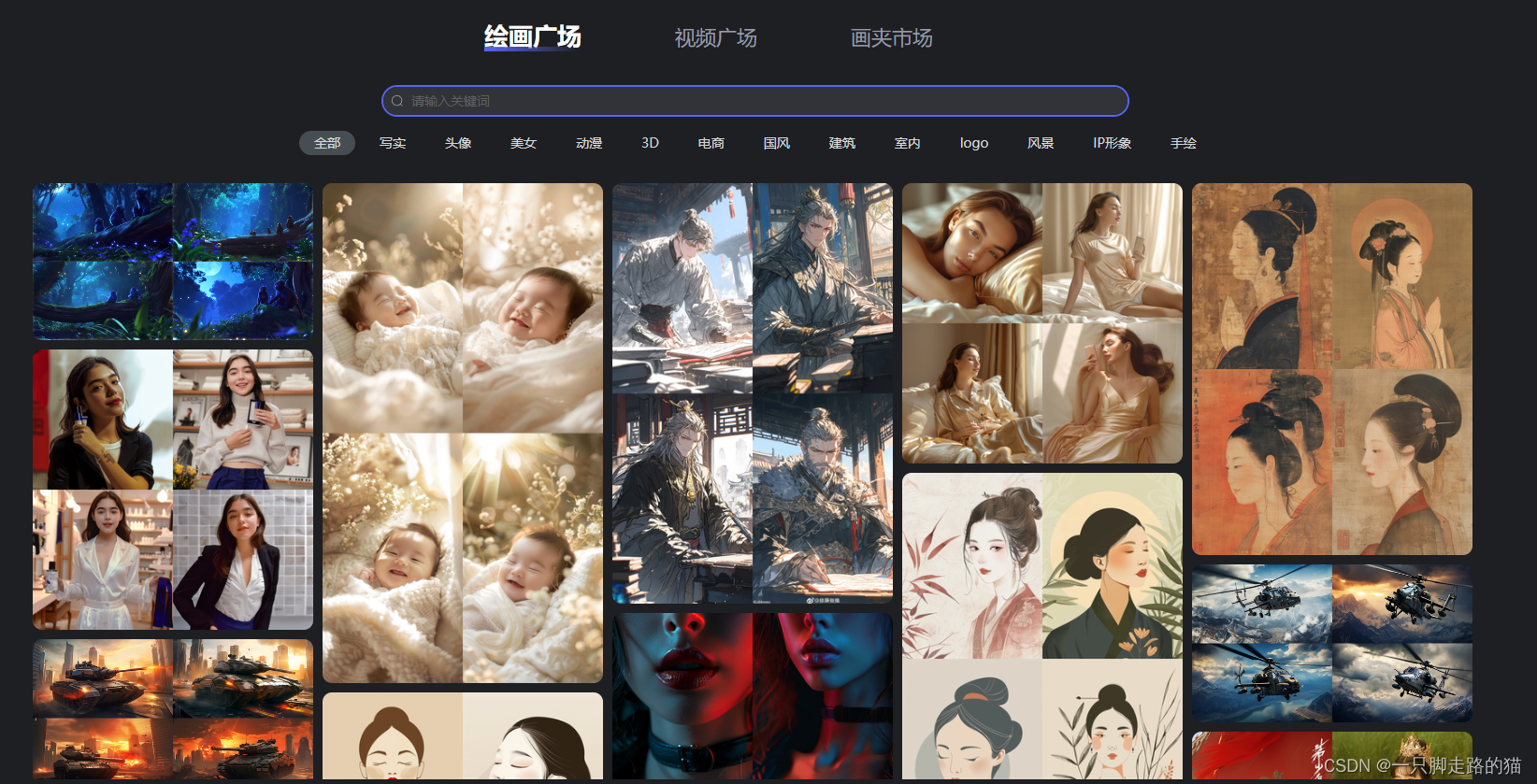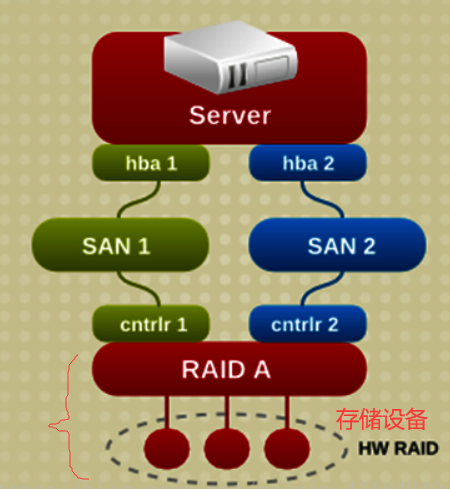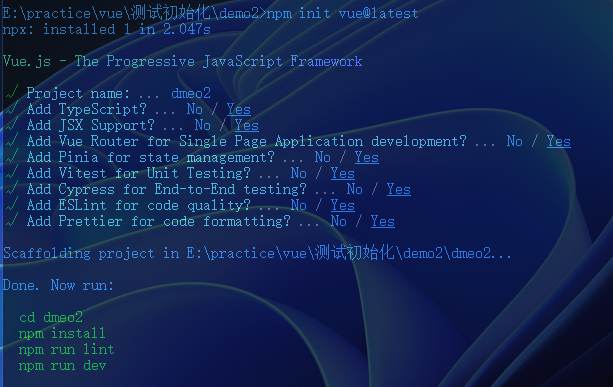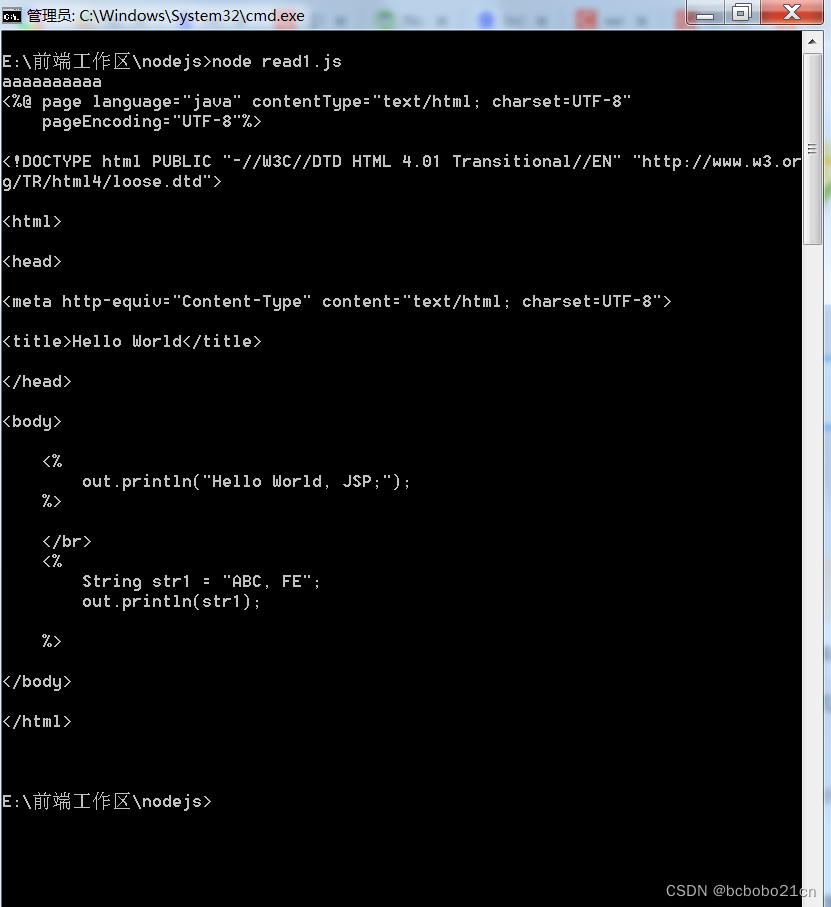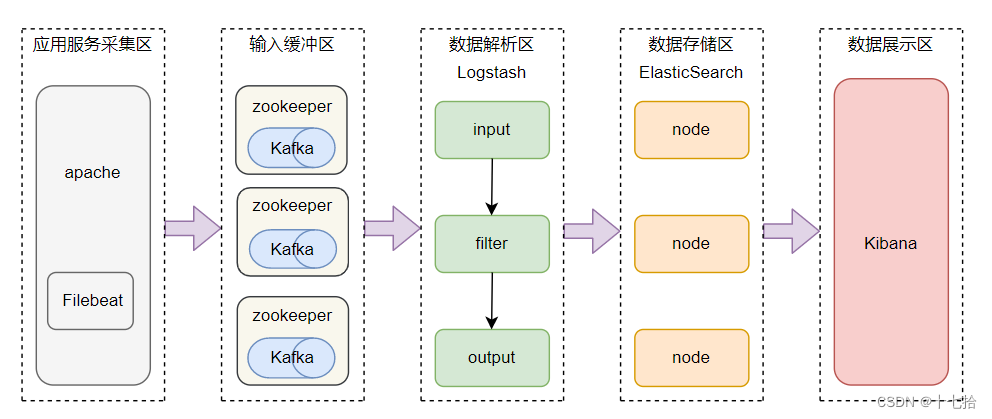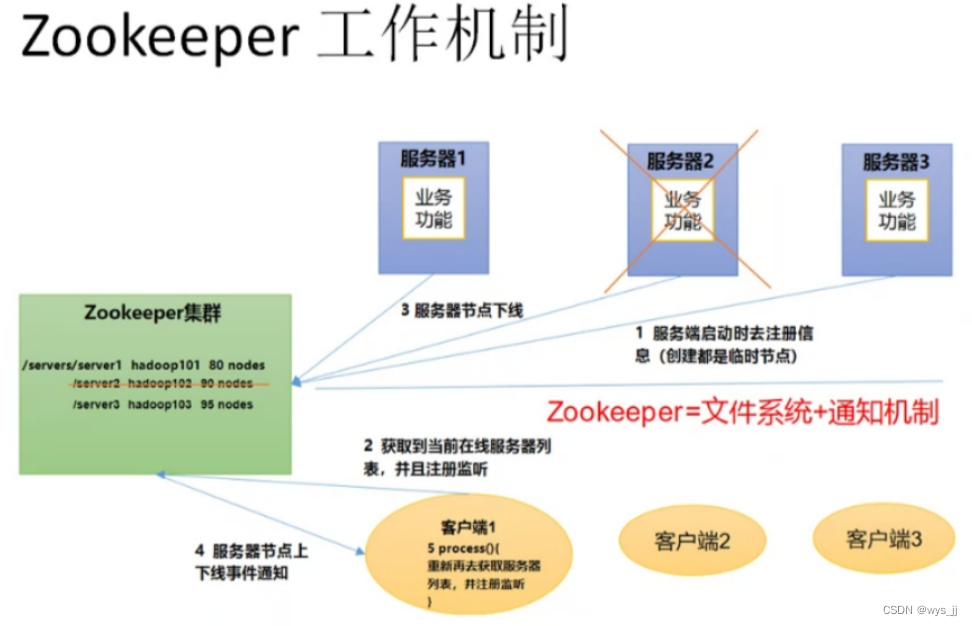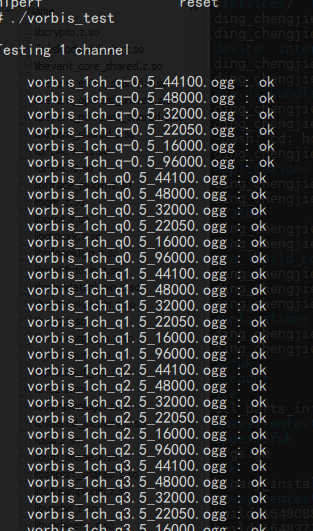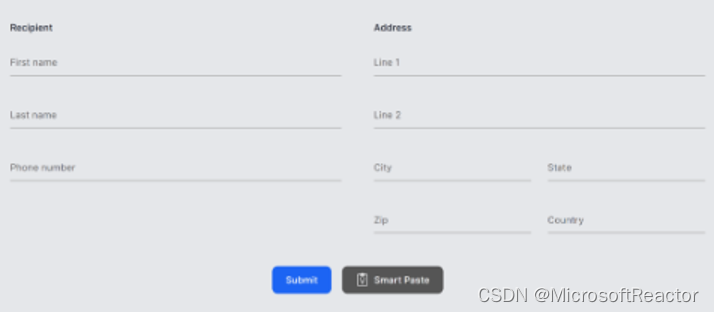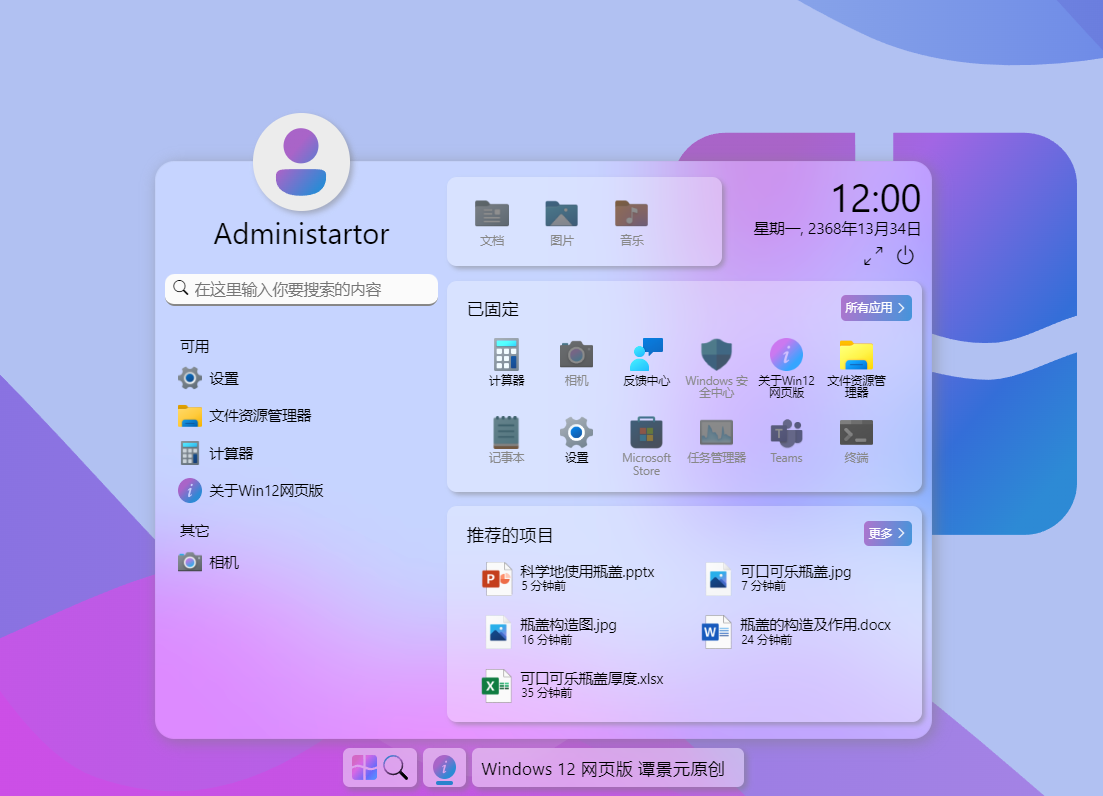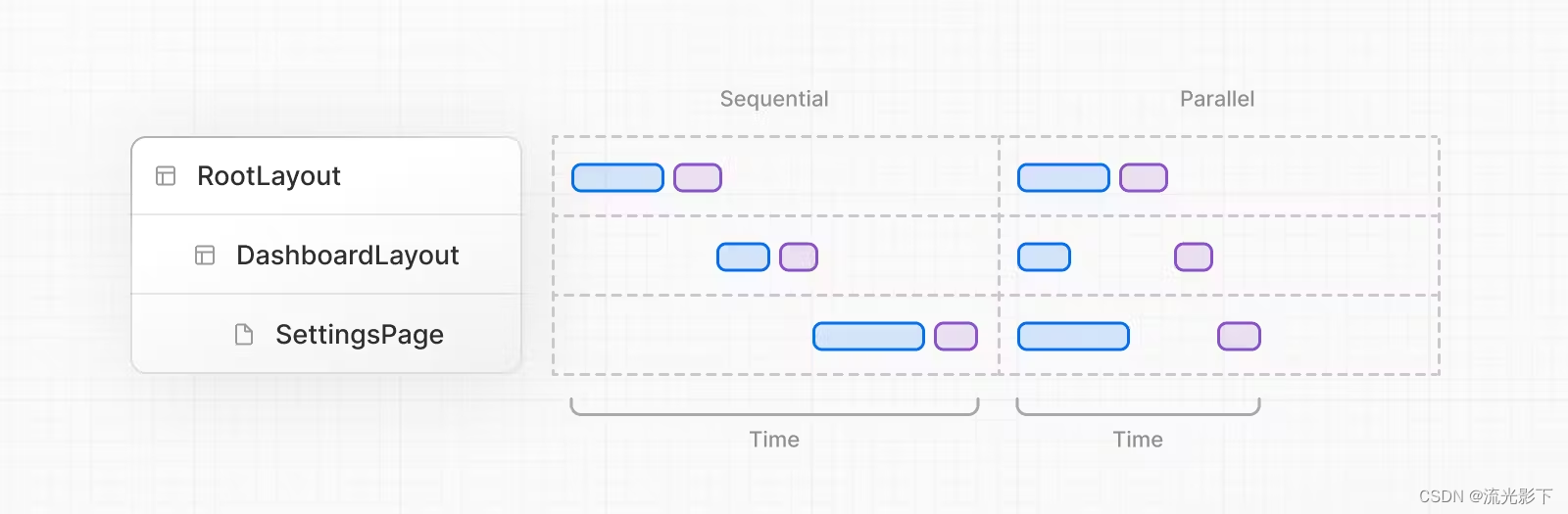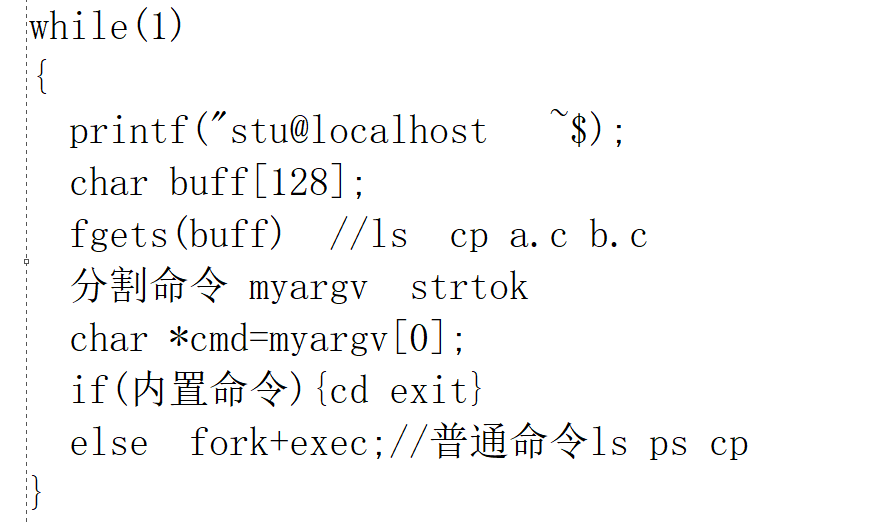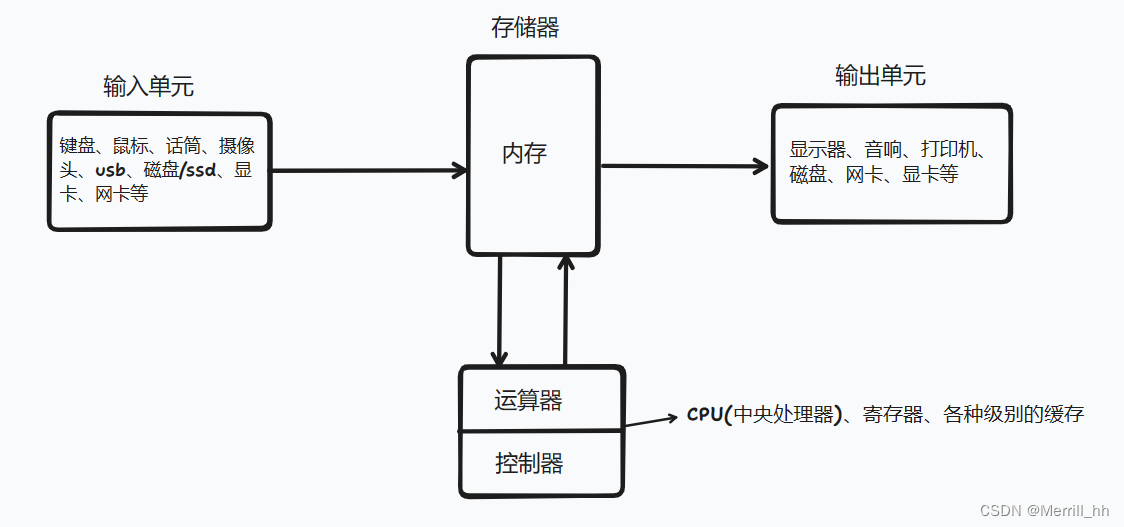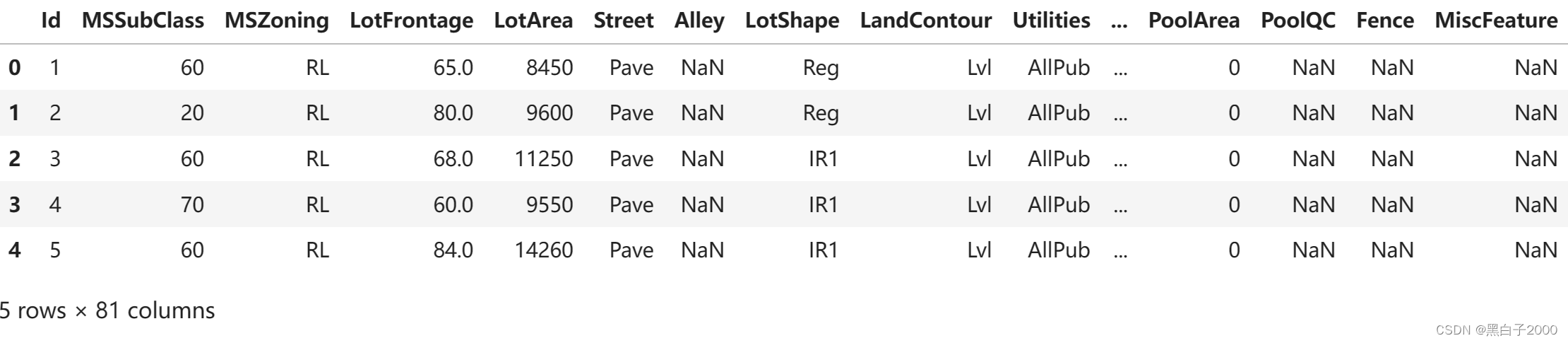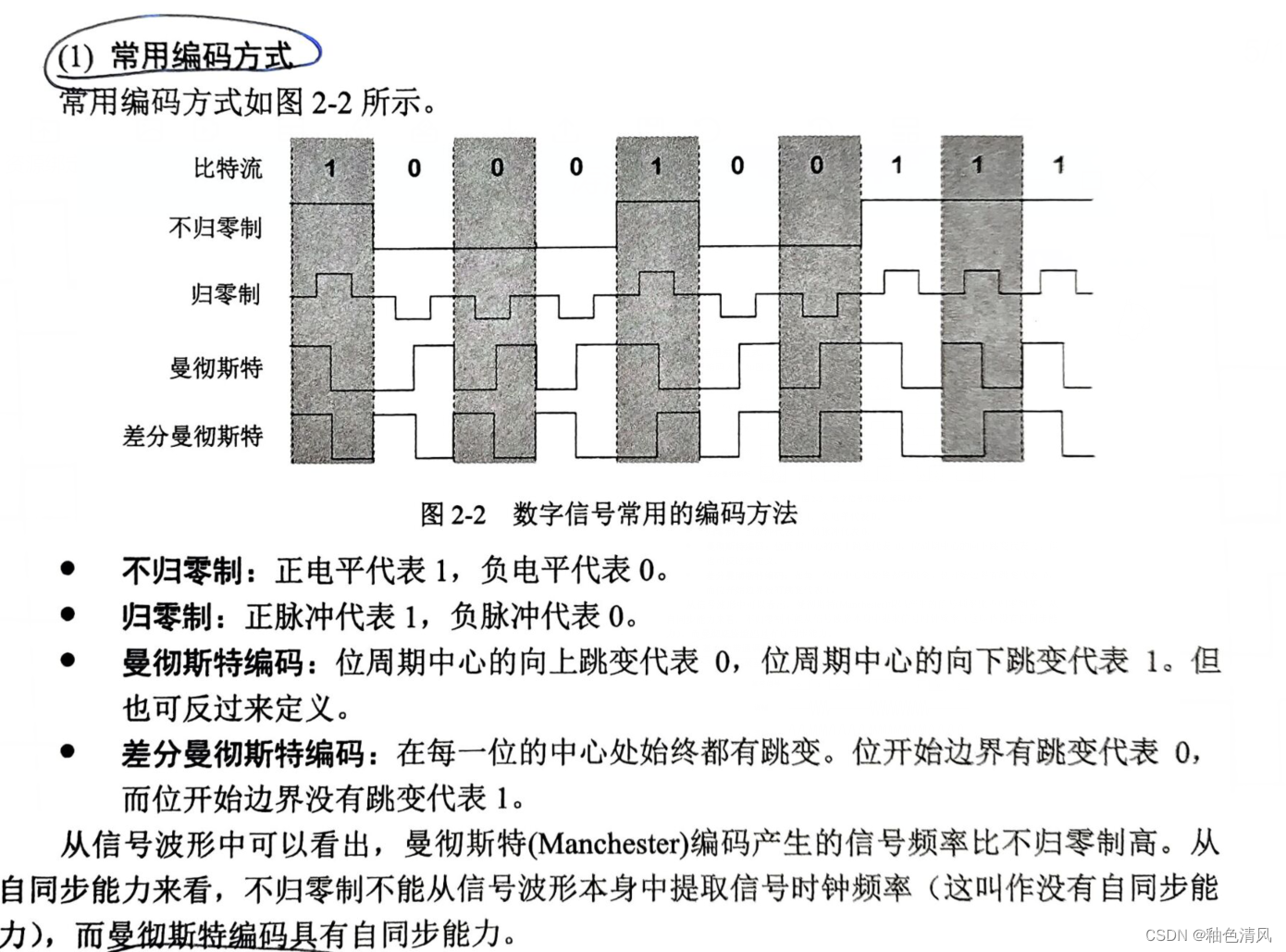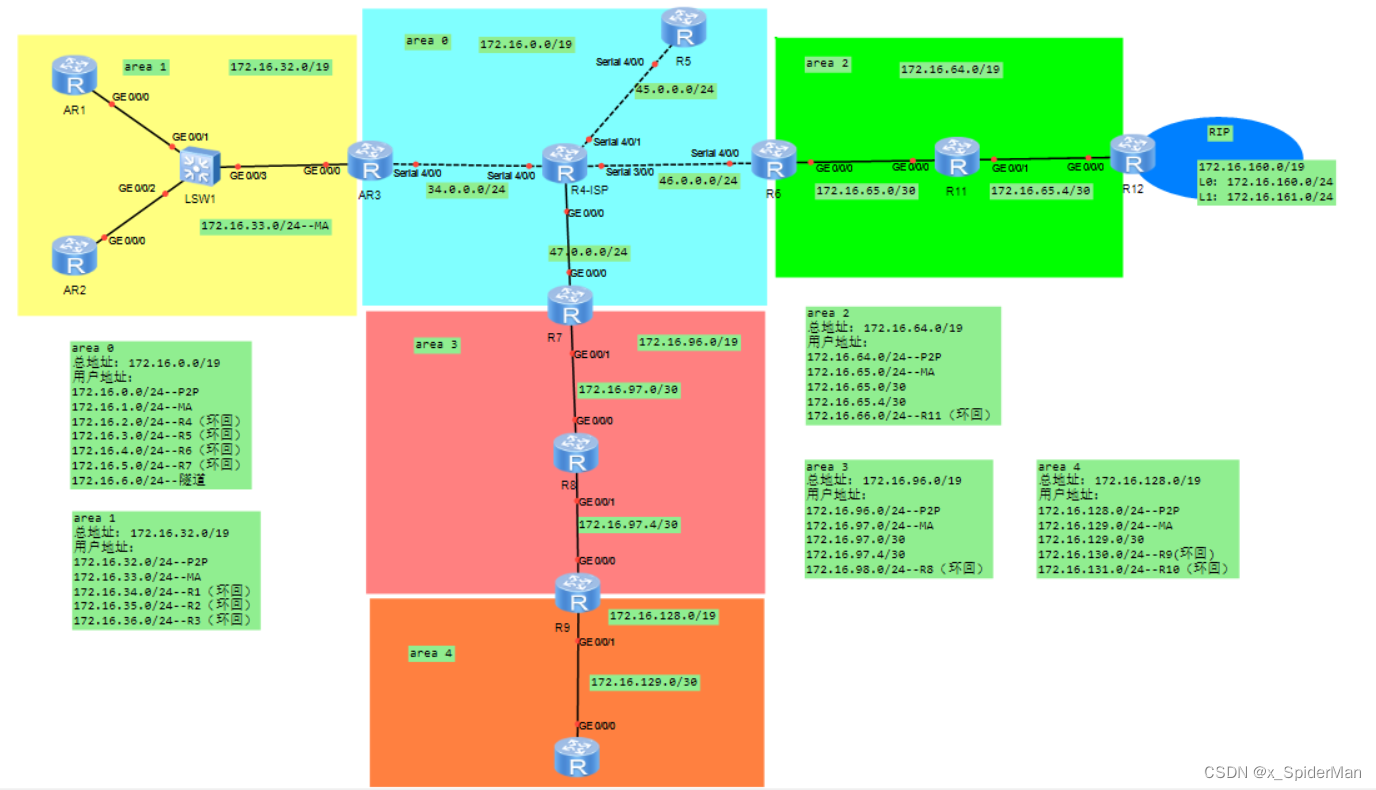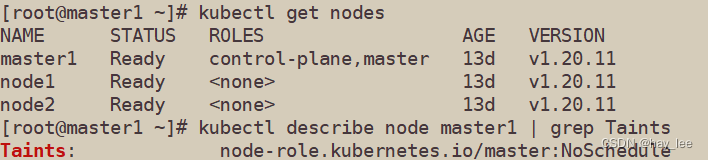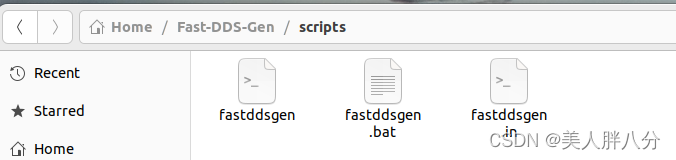快速使用
学习如何在Discord上使用Midjourney Bot从简单的文本提示中创建自定义图像。
行为准则 不要表现出不良行为。不要使用我们的工具制作可能引起煽动,不安或引起争议的图像。这包括血腥和成人内容。尊重其他人和团队。
1:加入Discord
访问Midjourney.com,选择“加入Beta”,或直接访问Midjourney Discord。
Discord帐户 加入Midjourney Discord服务器之前,您必须拥有一个验证过的Discord登录。了解如何创建您的帐户,或学习如何验证您的帐户。
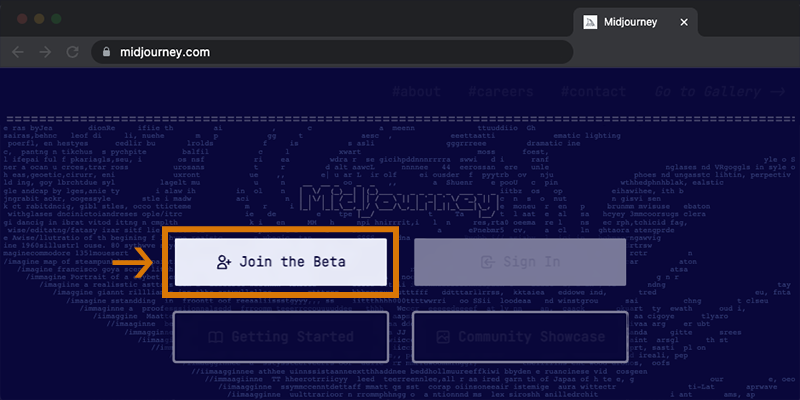
2:找一个_Newbies_频道!
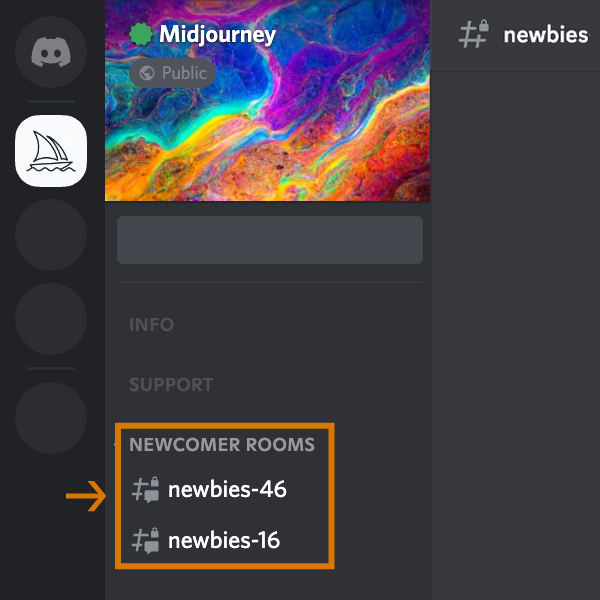
在Midjourney官方服务器上
选择左侧侧边栏中可见的任何“newbies-#”频道。
在其他服务器上
您可以在邀请了机器人的任何服务器上使用Midjourney Bot生成图像。在您的服务器上查找有关在哪里使用Bot的指示。
3:使用/imagine命令
关于Discord命令
使用命令与Discord上的Midjourney Bot交互。命令用于创建图像,更改默认设置,监视用户信息以及执行其他有用的任务。
/imagine命令从短文本描述(称为提示)生成唯一的图像。
使用/imagine命令
1.键入“/imagine prompt:”或从斜杠命令弹出菜单中选择“/imagine”命令。 2.在“提示”字段中键入要创建的图像的描述。 3.单击返回以发送您的消息。 4. Midjourney Bot将生成一个弹出窗口,要求您接受服务条款。在生成任何图像之前,您必须同意服务条款。
尊重社区指南。社区准则适用于Midjourney Bot使用的任何地方。
如果在键入“/ imagine”命令时没有看到弹出窗口,请尝试注销,更新Discord应用并重新登录。命令仅在机器人频道中有效。在常规频道(例如#trial-support)中,命令将不起作用。
4:处理作业
Midjourney Bot需要大约一分钟来生成四个选项。
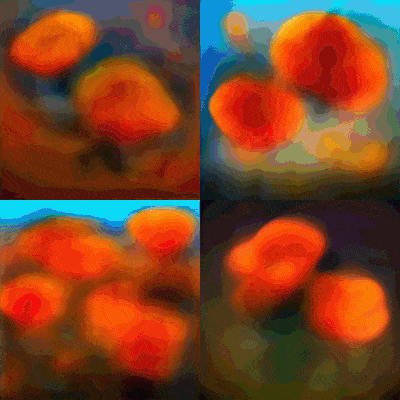
生成图像会激活免费的Midjourney试用版。
试用用户可以进行大约25项工作,然后需要订阅。作业是使用Midjourney Bot使用的任何操作。作业包括使用“/ imagine”命令创建图像网格,放大图像或创建图像变化,所有这些都使用您的免费试用时间。
使用“/ info”命令检查您的剩余快速时间以查看您的剩余试用时间。
5:放大或创建变体
在初始图像网格生成完成后,会出现两行按钮:
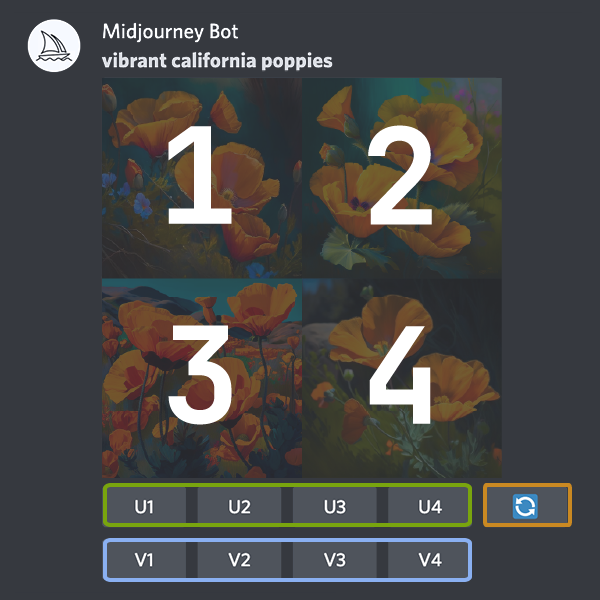
“U”按钮放大选定图像,生成一个更大的版本并添加更多细节。
“V”按钮创建选定网格图像的轻微变化。创建变体会生成一个新的图像网格,类似于所选图像的整体风格和构图。
“🔄”(重新运行)会重新运行作业。在这种情况下,它将重新运行原始提示,生成新的图像网格。
6:评估图像
在放大图像后,将出现一组新选项:
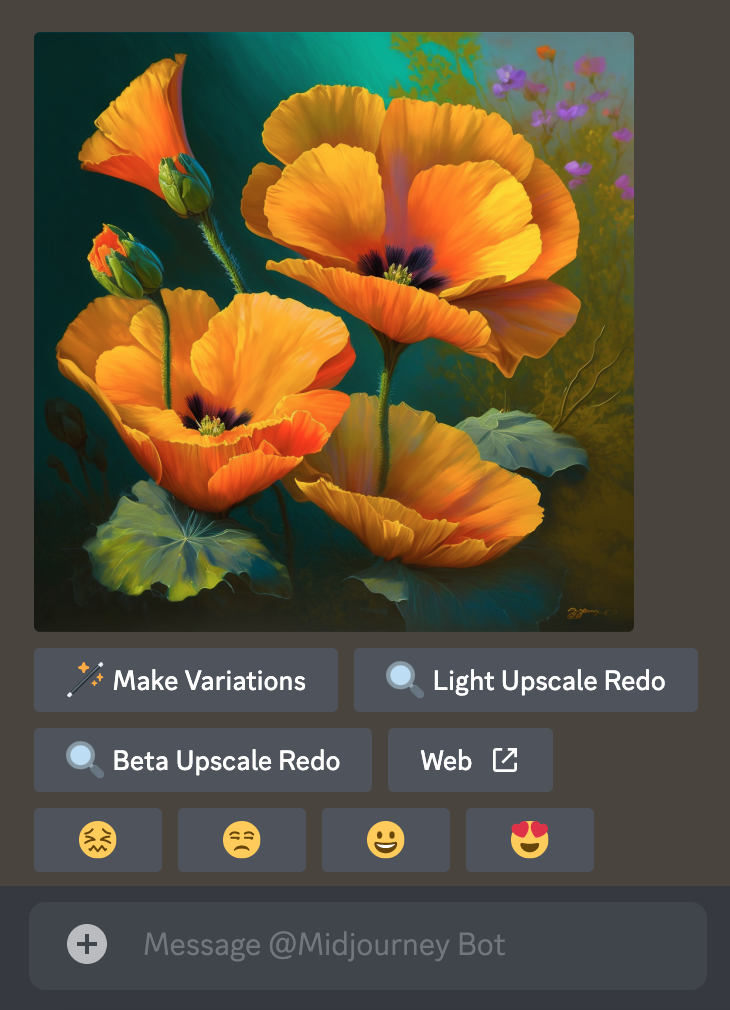
“制作变形”:创建放大图像的变形并生成一个新的四选项网格。
“Beta / Light Upscale Redo”:使用不同的升级模型重新进行升级。
“Web”:在Midjourney.com上打开图像的图库。
“😖”“😒”“🙂”“😍”点击笑脸按钮,在 Midjourney 网站 或 Discord 上为任何翻转图像评分。每天,前 1000 名的图像评分者 将获得一个小时的免费快速模式时间。对自己的作品或他人的作品评分,根据个人风格和观点进行评定。喜欢外观、努力、色彩、概念或主题吗?请给它一个😍!
7:保存您的图像
点击图像打开到全尺寸,然后右键单击并选择 保存图像。在移动设备上,长按图像,然后在右上角点击下载图标。所有图像都可以在 midjourney.com/app 上立即查看,“使用 Discord 登录”查看。
8:订阅计划
试用用户大约有 25 个免费作业。目前,作业不会过期,但也不会自动更新。使用任何机器人频道中的 /subscribe 命令生成到 midjourney 帐户页面的个人链接以生成更多图像。 请勿与其他人共享此个人链接。有关价格和更多信息,请访问 订阅计划!Midjourney 帐户升级和降级计划页面的图像
仔细检查 确保您正在使用现有的 Discord 帐户登录。很容易意外创建一个新帐户。
下一步
在直接消息中工作
公共频道移动太快了吗?当与 Midjourney Bot 进行直接消息时使用 /imagine 命令。在您的直接消息中制作的图像仍需遵守内容和审查规则,并可在 Midjourney 网站上查看。
了解有关提示的更多信息
学习撰写提示的基础知识,或者探索艺术媒介、位置和时间段描述如何改变图像。
学习如何合并自己的图片
获取答案
需要帮助或有问题?
请尝试以下命令:
/help 显示有关 Midjourney Bot 的有用基本信息和提示。
/ask 获得问题的答案。

如需更多帮助,请访问 Midjourney Discord 上的 #trial-Support 频道。
您可以通过键入命令与 Midjourney Bot 在 Discord 上进行交互。命令用于创建图像、更改默认设置、监视用户信息和执行其他有用的任务。
Midjourney 命令可以在任何机器人频道、允许 Midjourney Bot 运行的私人 Discord 服务器或与 Midjourney Bot 的直接消息中使用。
提示是 Midjourney Bot 解释为生成图像的短文本短语。Midjourney Bot 将提示中的单词和短语分解为更小的片段,称为标记,可以与其训练数据进行比较,然后用于生成图像。一个精心制作的提示可以帮助制作独特和令人兴奋的图像。
Bot Channels 是 Midjourney Bot 被允许处理斜线命令的 Discord 频道。
在官方 Midjourney Discord 中,所有在 新手房间、线程频道、主题图像生成 和 常规图像生成 类别中的频道都是 Bot 频道。
社区引导
Midjourney是一个默认开放的社区。为了让平台能够对尽可能多的用户开放和友好,内容必须是PG-13级别的。
- 善待彼此和工作人员。不要创作具有根本上的不敬、攻击性或其他形式的虐待性的图像或使用文字提示。任何形式的暴力或骚扰都将不被容忍。
- 不允许成人内容或血腥成分。请避免制作视觉上令人震惊或令人不安的内容。我们会自动拦截某些文本输入。
- 不要在未经他人许可的情况下公开转载他人的作品。
- 小心分享。分享Midjourney社区外的您的创作是可以的,但请考虑其他人可能如何看待您的内容。
- 违反这些规则的任何行为可能会导致被禁止使用我们的服务。我们不是一个民主国家。要表现得尊重,否则将失去使用服务的权利。
这些规则适用于所有内容,包括在私人服务器、使用私人模式和与Midjourney机器人进行直接消息通信的图像。有关最新信息,请参阅Discord #rules频道。
备注
什么是血腥成分?
血腥成分包括人类或动物的分离身体部分、食人、血液、暴力(例如射击或轰炸某人的图像)、畸形的身体、截肢、瘟疫等。
什么是NSFW或成人内容?
避免裸体、性器官、对裸露的乳房着迷的画面、在淋浴或厕所里的人、具有性暗示的图像、迷恋等。
其他争议性内容
其他内容可能被视为种族主义、恐同、恶心或以某种方式贬低社区。这包括裸体儿童和明星或公众人物的冒犯性图像。内容指南将不断进行审查,可能会随着Midjourney社区的发展而进行修改。
自动禁止关键词
在促进艺术表达和为广大用户创建安全和友好的社区之间找到平衡是具有挑战性的。每个人都有权对什么图像是美丽、有趣或启发性的,对什么内容是令人反感、不适当或有害的发表自己的看法。我们也认识到,艺术在推动社会常规的过程中具有悠久的历史,激发讨论并引发变革。
在决定Midjourney社区准则时,我们考虑了许多因素。作为一个新的和正在快速发展的技术,考虑更广泛的公众如何看待和介绍这项技术非常重要。Midjourney是一个更参与式的图像制作工具,而不是画笔或铅笔。Midjourney团队不希望参与创建色情、冒犯性或有害图像。最重要的是,我们希望为所有用户创建一个欢迎和包容的社区。为此,我们制定了禁止某些行为和语言的准则。其中一个方面是禁止使用已被用于针对我们社区成员造成有害或冒犯的单词和短语。
我们理解我们决定的平衡和禁止某些单词的决定可能不受所有人欢迎。然而,我们希望您尊重我们为所有人创建积极和支持性社区的努力。我们鼓励您以有创意的方式表达自己,但请以尊重和考虑他人的方式进行。
为什么要禁止_这个_单词?
有些单词和短语之所以被禁止,是因为它们会产生被广泛认为不适当、冒犯或有害的内容。一些被禁止的单词看起来很安全,但通常会产生违反内容指南的图像。
请记住,Midjourney机器人不像人类那样理解语言。例如,现在桃子🍑表情符号是一个被禁止的单词,而提示“美丽的🍑果园”将触发被禁用的单词过滤器。没有人认为桃树的美丽果园是有冒犯性的或在工作中不安全的。然而,🍑表情符号也是俚语,意思是屁股,通常与NSFW的图片相关联,因此,“美丽的🍑果园"的实际结果比您最初想象的更加棘手。
重复违反服务条款的用户可能会受到社区管理员的警告,接受访问机器人的超时限制,或被禁止使用该服务。
自我管理和报告
有时提示将无意中生成非PG-13级别的内容。请使用❌表情符号或通过右键单击选择Apps,然后单击“取消任务”来删除图像,以自我监管这些图像。
用户可以通过选择右键单击在discord或网站中的Apps,然后单击Report Job来为任何图像进行 moderator review,在midjourney网站下,用户可以通过选择图像下方的...来进行此项操作。
在Discord中报告图像
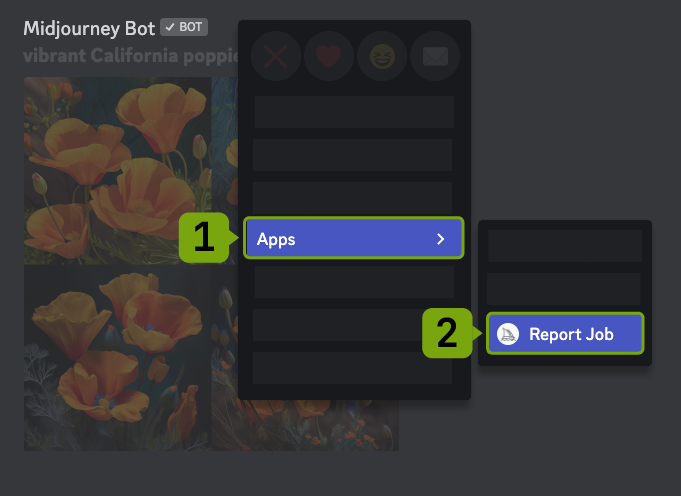
在Midjourney网站上报告图像

本文有帮助吗?
Promppts
提示是Midjourney Bot解释为生成图像的短文本短语。Midjourney Bot将提示中的单词和短语分解成较小的部分,称为令牌,可以与其训练数据进行比较,然后用于生成图像。设计良好的提示可以帮助生成独特且令人兴奋的图像。
结构
基本提示 基本提示可以简单到单个单词、短语或表情符号!
高级提示 更高级的提示可以包括一个或多个图像URL、多个文本短语和一个或多个参数
“图像提示” 可以将图像URL添加到提示中,以影响最终结果的风格和内容。图像URL始终位于提示的最前面。
“提示文本” 您要生成的图像的文本描述。请查看下面的提示信息和提示。设计良好的提示有助于生成惊人的图像。
“参数” 参数会更改图像的生成方式。参数可以更改纵横比、模型、放大器等等。参数位于提示的末尾。
提示笔记
提示长度 提示可以非常简单。单词(甚至表情符号!)将生成图像。非常简短的提示将严重依赖于Midjourney的默认样式,因此更具描述性的提示对于独特的外观更好。但是,超长的提示并不总是更好的。关注您要创建的主要概念。
语法 Midjourney Bot不理解语法、句子结构或人类的单词。单词选择也很重要。在许多情况下,更具体的同义词效果更好。尽可能删除单词。较少的单词意味着每个单词都具有更强的影响力。使用逗号、括号和连字符来帮助组织您的思想,但要知道Midjourney Bot将无法可靠地解释它们。Midjourney Bot不考虑大写字母。
Midjourney模型版本4在解释传统句子结构方面略优于其他模型。
专注于您想要的 更好地描述您想要的而不是您不想要的。如果您要求“没有蛋糕”的聚会,您的图像可能会包括蛋糕。如果您想确保最终图像中没有对象,请尝试使用“-no”参数进行高级提示。
考虑重要的细节 任何未提及的内容可能会让您感到惊讶。具体和抽象都可以,但是任何您忽略的内容都将被随机化。含糊不清是获得品种的好方法,但您可能无法获得想要的具体细节。尝试清楚地表达任何与您相关的情境或细节。考虑:
主题:人、动物、角色、位置、对象等。 媒介:照片、绘画、插图、雕塑、涂鸦、挂毯等。 环境:室内、室外、月球、纳尼亚、水下、翡翠之城等。 照明:柔和、环境、阴天、霓虹灯、工作室灯等。 颜色:鲜艳、柔和、亮丽、单色、多彩、黑白、粉彩等。 心情:安静、冷静、狂乱、充满活力等。 构图:肖像、特写、特写、鸟瞰图等。
使用集体名词 复数词会留下很多机会。尝试指定数字。“三只猫”比“猫”更具体。集体名词也起作用,“一群鸟”而不是“鸟”。
本文有帮助吗?
探索 Prompting
即使是简短的单词提示,Midjourney的默认样式也会生成美丽的图像,但您可以通过组合诸如艺术媒介、历史时期、位置等概念来创建更有趣的个性化结果。
选择媒介
画出油画、蜡笔画、刮画板、印刷机、闪粉、墨水和彩色纸张。指定艺术媒介是生成时尚图像的最佳方式之一。
提示示例:/imagine prompt <任何艺术风格> 风格猫
版画
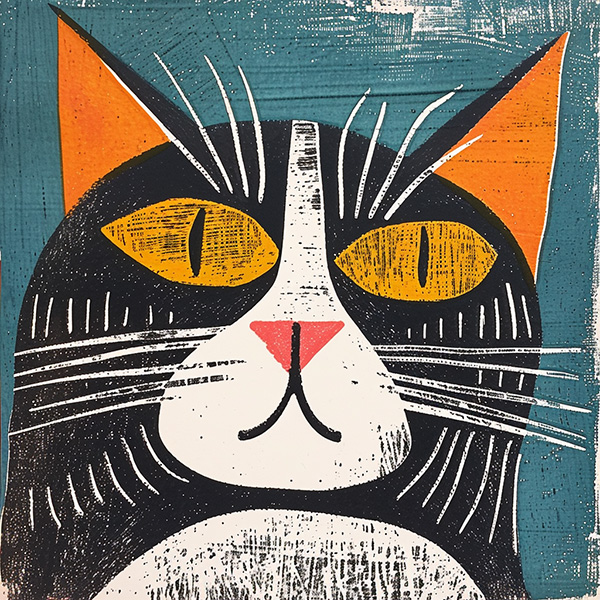
民间艺术

蓝菲光照片
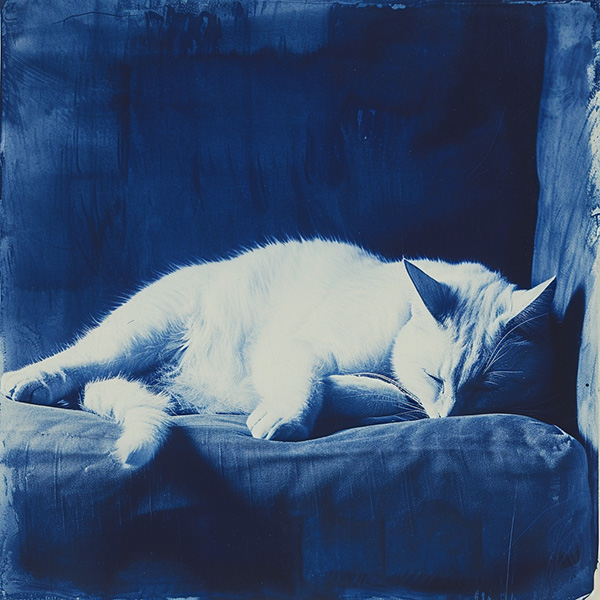
涂鸦

按数字涂色

丽象印刷

浮世绘 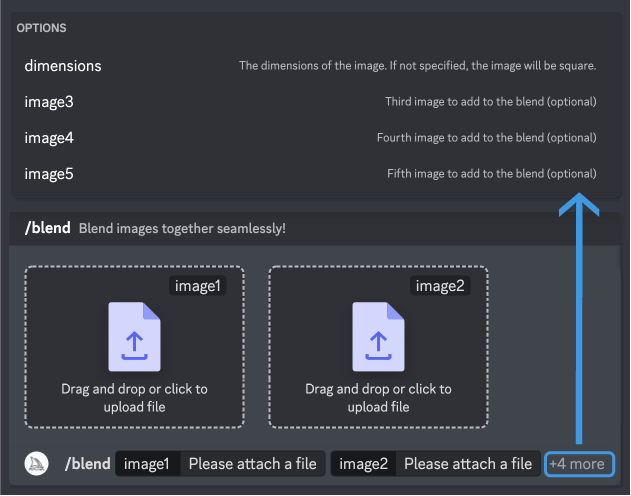
混合提示
为了获得最佳效果,请上传与所需结果相同宽高比的图像。
如何使用/blend
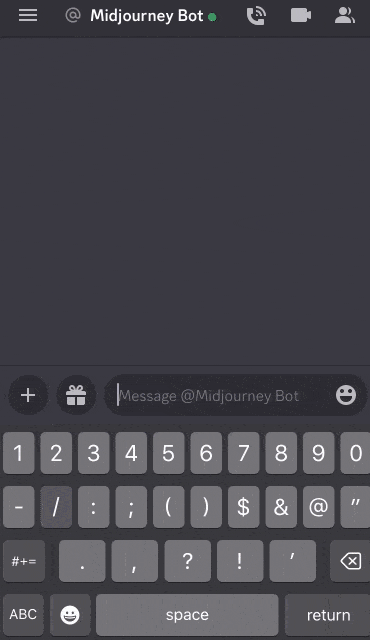
本文章对你有帮助吗?
Discord的上Midjourney的接口
您可以在Discord上与Midjourney机器人进行交互。Midjourney的服务器有各种频道,可用于协同工作、技术和计费支持、官方公告、提供反馈和讨论。社区支持、鼓励和热衷于与刚开始使用的用户分享他们的知识。
Midjourney Discord:https://discord.gg/midjourney
Discord接口
服务器列表

直接消息 在您的直接消息中与Midjourney Bot一对一地工作,以获得更加安静的体验。
Midjourney官方服务器 官方的Midjourney服务器,带有协同工作和计费/技术支持的频道。
频道列表
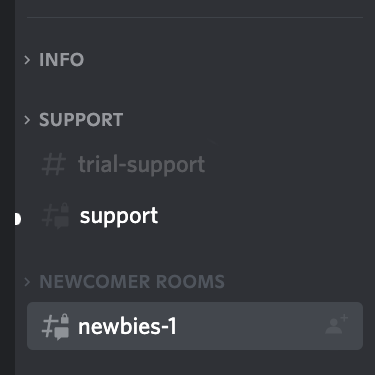
#trial-support 访问此频道以获得Midjourney指南的计费和技术支持。
#newbies 访问任何一个#newbies频道以创建图像。
成员列表
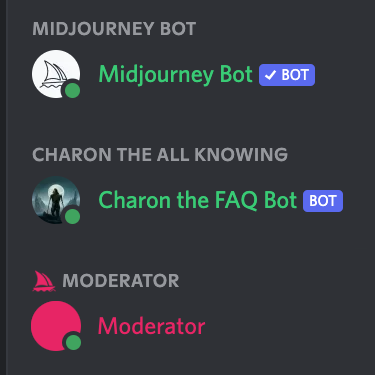
Midjourney Bot 使用/imagine命令生成图像的机器人
Moderators和Guides Moderators和Guides可以在支持频道中帮助解决计费和技术问题。
图像网格
/imagine命令根据您的提示生成一个低分辨率图像选项网格。使用每个图像网格下的按钮创建图像的变体、放大图像或重新运行上一个Midjourney Bot操作。
放大按钮
U1``U2``U3``U4 U按钮放大图像,生成所选图像的更大版本并添加更多细节。
重新运行
🔄 重新运行(再掷)按钮可以重新运行工作。在这种情况下,它将重新运行原始提示,生成新的图像网格。
变体按钮
V1``V2``V3``V4 V按钮创建所选网格图像的增量变体。创建变体会生成一个新的图像网格,类似于所选图像的整体风格和构图。
放大的图像
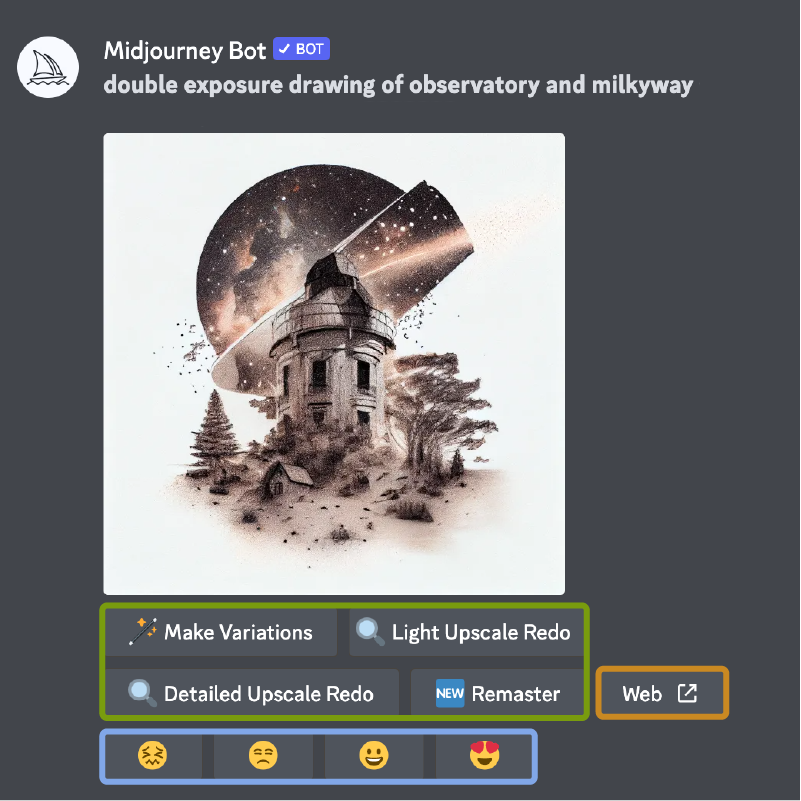
放大重新运行按钮
🪄 制作变体``🔍 轻微放大重新运行``🔍 Beta放大重新运行
使用不同的upscaler重新运行图像
在Web上查看
↗️Web 在Midjourney网站上查看此图像
图像评级
😖``😒``🙂``😍 用表情符号评价您喜欢或讨厌的图像。高度评价的图像可能会出现在Midjourney网站的趋势部分。订阅者可以通过评价图像每日获得一个免费的快速GPU小时。前1000个评分者每天获得额外的快速小时奖励。
直接消息
如果#general或#newbie频道过于快速,Midjouney订阅者可以在他们的Discord直接消息中与Midjourney Bot一对一地工作。 了解如何直接消息Midjourney Bot
表情符号反应
对Midjourney Jobs使用不同的表情符号反应,将图像发送到您的直接消息中,取消正在进行的作业或删除图像。 了解如何使用表情符号反应。
每日主题频道
在#daily-theme频道中参加有趣的主题群组图像生成。查找频道名称旁边的当天主题。所有生成都必须包括当天的关键字之一。
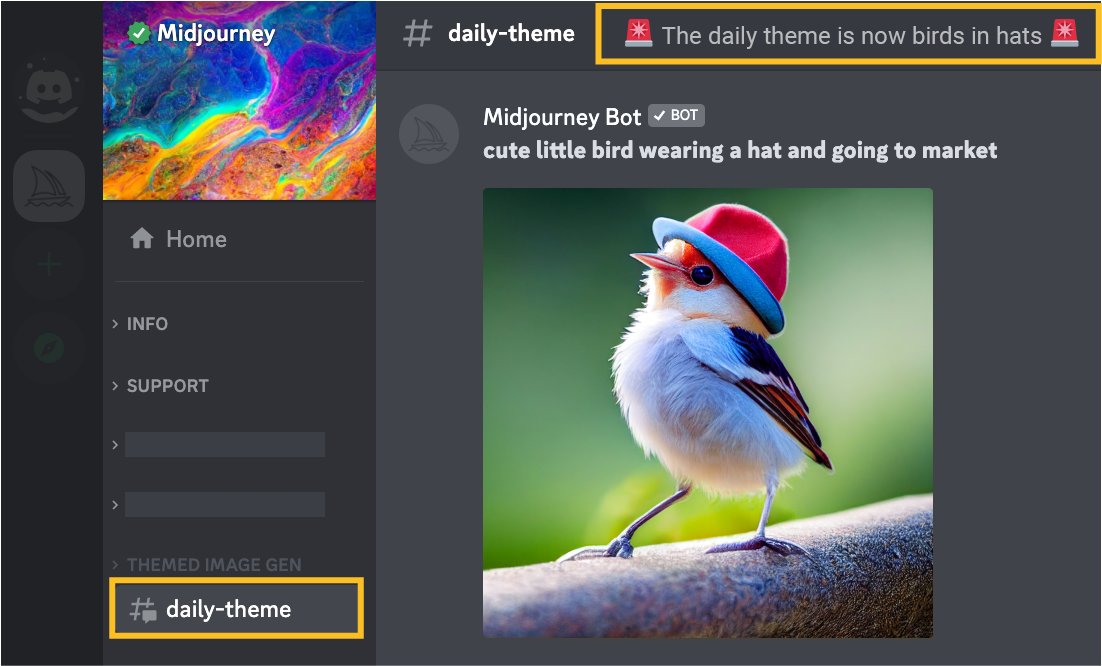
关闭每日主题通知
想要避免每日主题频道的通知吗?使用/daily_theme命令关闭该频道的通知。
本篇文章有帮助吗?
使用Discord的表情符号与Midjourney交互
使用不同的表情符号与Midjourney Jobs进行反应,发送图像到您的直接消息中,取消正在进行的工作或删除图像。
使用表情符号对Midjourney Bot进行反应,以执行操作。
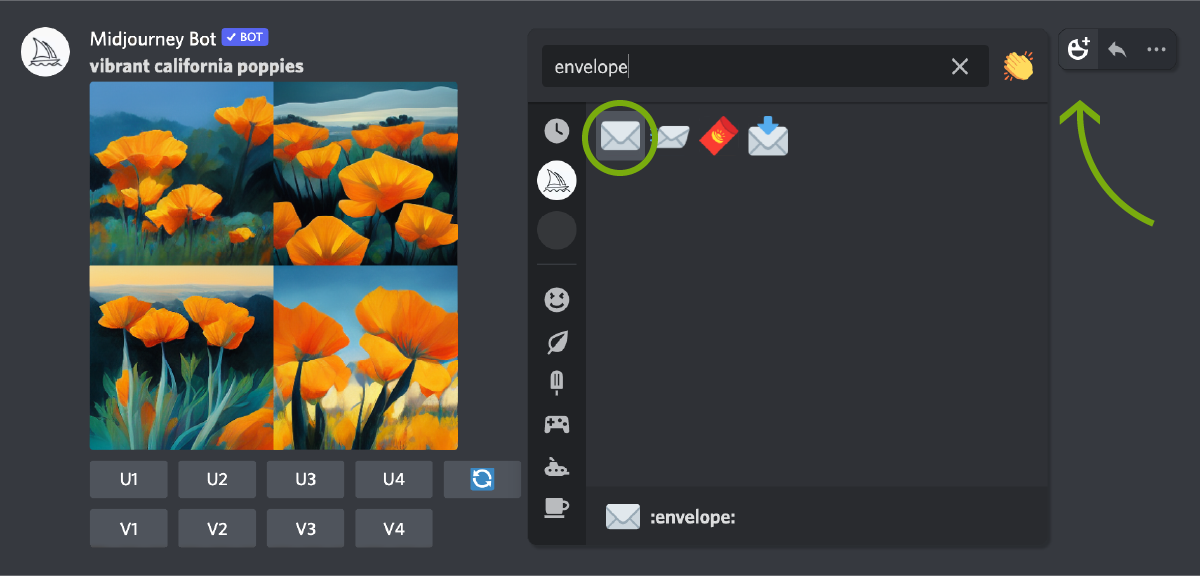
❌ 取消和删除
❌ 随时取消或删除工作。使用X表情符号对一个工作进行反应,还会从Midjourney网站中删除该工作。如果您想从Midjourney网页中删除图像,但在Discord中找不到该图像,则可以使用 /show 命令 来恢复该工作。
✉️ 发送到直接消息
使用信封表情符号 ✉️ 对完成的工作进行反应,将其发送到直接消息中。 直接消息将包括图像的种子编号和工作ID。如果将信封表情符号用于图像网格,则该网格将作为单个图像发送。 ✉️ 反应仅适用于您自己的工作。
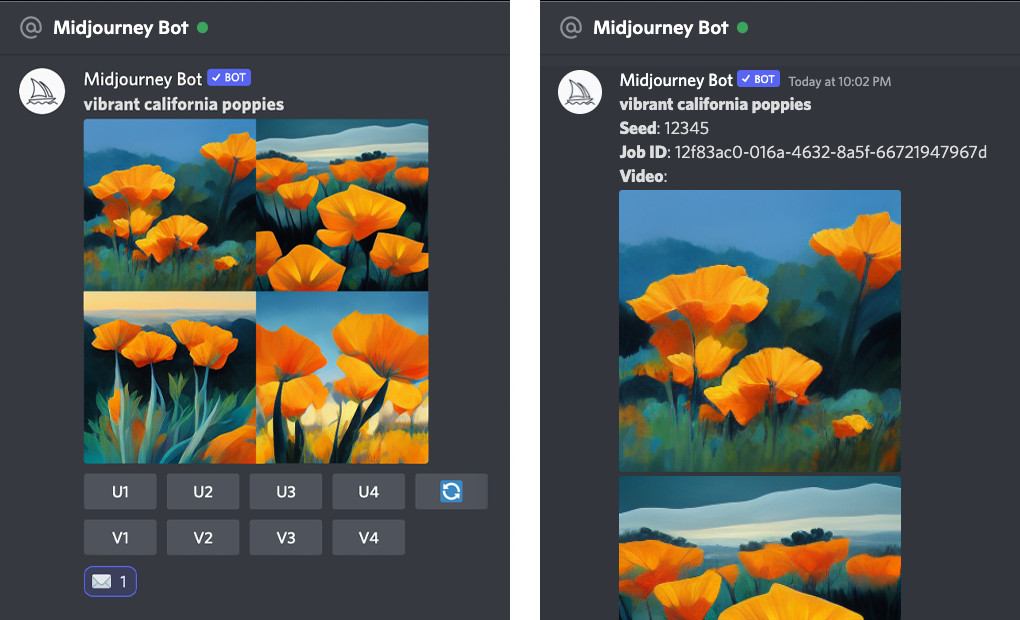
工作ID是Midjourney生成的每个图像使用的唯一标识符。 工作ID看起来像这样:9333dcd0-681e-4840-a29c-801e502ae424,并且可以在所有图像文件名的第一部分,网站上的URL以及图像的文件名中找到。
本文是否有帮助?
直接与Midjourney Bot通信
Midjourney订阅者可以在他们的Discord直接消息中与Midjourney机器人进行一对一的工作。
在您的直接消息中创建的图像仍然受内容和审核规则的约束,并将显示在您的Midjourney网站画廊中。
如何向机器人发送消息

- 从成员列表中单击Midjourney Bot(或任何您看到Midjourney Bot名称的地方)
- 发送任何消息给Midjourney Bot。
- 这将开始您与Midjourney Bot的直接消息对话。
查找您的直接消息
Discord移动版
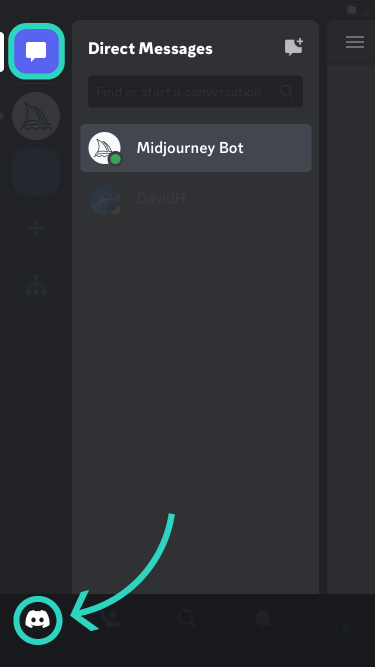
Discord桌面版
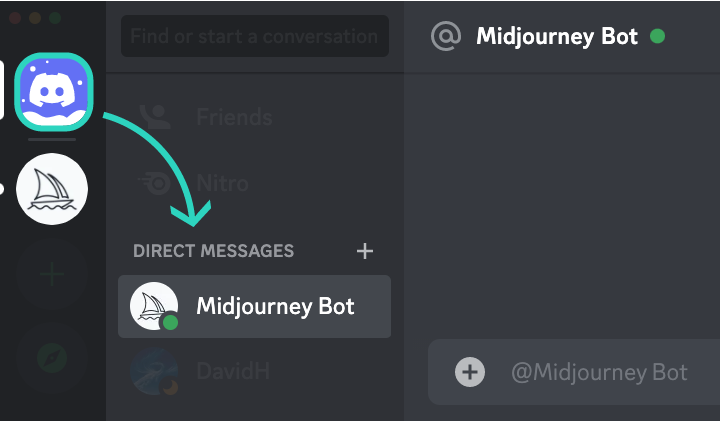
故障排除
如果您没有看到来自机器人的消息,请调整您的隐私设置:
Discord桌面版
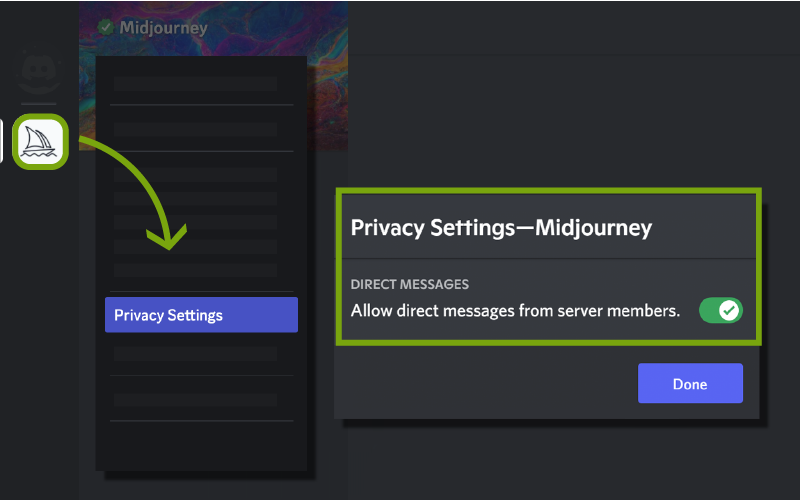
- 在Midjourney服务器图标上单击右键
- 选择“更多选项”
- 切换“允许来自服务器成员的直接消息”。
Discord移动版
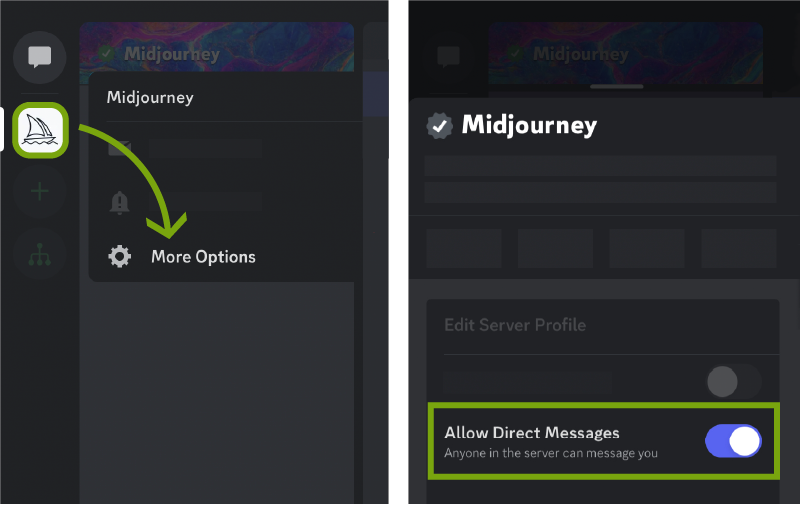
- 长按Midjourney服务器图标
- 选择“隐私设置”
- 滚动到“允许来自服务器成员的直接消息”切换。
本文章是否有帮助?
邀请机器人至你的服务器
邀请机器人至你的服务器
- Light
邀请Midjourney机器人加入任何Discord服务器,与朋友一起创建,或创建一个个人Discord服务器以组织你的工作。
一旦Midjourney机器人加入到你的服务器,你就可以使用“/imagine”命令来与它交互。
注意事项
在私人服务器上生成的Midjourney图像仍然适用于Midjourney的社区准则。
在私人服务器上生成的图像仍然可在midjourney.com上被其他用户看到。
为了在任何服务器中使用Midjourney机器人,用户必须拥有活跃的Midjourney试用或订阅。初次使用“/imagine”命令将自动为新用户开始试用会员。
如何新增机器人
从用户列表中选择Midjourney机器人,然后点击“添加到服务器”:
选择你想要添加到的服务器,然后遵循Discord中的说明。
授权并确认你正在添加一个外部应用程序。如果你在列表中看不到你的服务器,请按照下面的说明创建管理员角色。
机器人管理
限制机器人至特定频道
如果你不想Midjourney机器人在特定频道中可使用,请导航至“编辑频道”,选择“权限”选项卡,在“角色/成员”下选择“@everyone”,然后“取消选中”“使用应用程序命令”。尝试在此类权限被禁用的频道使用Midjourney机器人的用户将看不到该命令。
要获得更精细的控制,请导航至“设置”,选择“集成”,选取“权限”选项卡,再选取Midjourney机器人的“+”键,进入“管理集成”。然后,命令权限可以为各个角色和频道进行设置。
获取你的服务器的状态更新和公告
订阅Midjourney官方Discord的#announcements和#status频道,以获得Midjourney的最新消息。
创建一个管理员角色
只有具有“管理服务器”权限的个人才能将Midjourney机器人添加到该服务器上。如果你在列表中看不到你的服务器,请确保你拥有这个权限。
从你的Discord服务器主页中,选择“服务器设置”菜单中的“角色”选项卡。
选择“角色”选项卡并选择“创建角色”。
- 给新角色命名并启用“管理服务器”权限。(在移动端上具有管理员权限)
- 选择“管理成员”选项卡,将新角色分配给你自己。
- 保存你的更改。
本文是否有所帮助?
模型版本
Midjourney经常发布新的模型版本以提高效率、连贯性和质量。最新的模型是默认模型,但可以使用--version或--v参数或使用/settings命令并选择模型版本来使用其他模型。不同的模型擅长处理不同类型的图像。
“–version”接受值1、2、3、4和5。 “–version”可以缩写为“–v”。
最新模型
Midjourney V5模型是最新和最先进的模型,于2023年3月15日发布。要使用此模型,请在提示的末尾添加“–v 5”参数,或使用“/settings”命令并选择“5️⃣ MJ Version 5”。
该模型具有非常高的连贯性,在解释自然语言提示方面表现出色,分辨率更高,并支持高级功能,如使用--tile重复图案。

提示:vibrant California poppies –v 5
提示:high contrast surreal collage –v 5
当前模型
Midjourney V4模型是一种全新的代码库和全新的人工智能架构,由Midjourney设计并在新的Midjourney人工智能超级组群上进行训练。最新的Midjourney模型具有更多关于生物、地点、物体等知识。它更擅长正确处理小细节,并且可以处理具有多个字符或对象的复杂提示。版4本模型支持高级功能,如图像提示和多提示。
该模型具有非常高的连贯性,并擅长图像提示功能。

提示:vibrant California poppies

提示:high contrast surreal collage
版本4样式4a、4b和4c
Midjourney Model Version 4有三种略微不同的“风味”,对模型的风格调整进行了微调。通过在V4提示的末尾添加“–style 4a”、“–style 4b”或“–style 4c”来尝试这些版本。
--v 4 --style 4c是当前默认设置,不需要在提示的末尾添加。
关于Style 4a和4b的注释
“–style 4a”和“–style 4b”仅支持1:1、2:3和3:2宽高比。 “–style 4c”支持1:2或2:1的宽高比。
--style 4a

vibrant California poppies –style 4a
--style 4b

vibrant California poppies –style 4b
--style 4c

/pixels
/idea
通过输入指令,您可以在Discord上与Midjourney机器人进行交互。指令用于创建图像、更改默认设置、监视用户信息和执行其他有用的任务。
Midjourney指令可以在任何Bot频道中使用,在Midjourney机器人被允许操作的私人Discord服务器上使用,或在与Midjourney机器人的直接消息中使用。
Bot频道是Midjourney机器人被允许处理斜线命令的Discord频道。在官方Midjourney Discord中,Newcomer Rooms、Thread Channels、Themed Image Gen和General Image Gen类别中的所有频道都是Bot频道。
本文是否有所帮助?
Info命令
使用“/info”命令查看您当前排队和运行的作业、订阅类型、续订日期等信息。
订阅
订阅部分显示您订阅的计划和下一个续订日期。
作业模式
显示您当前是否处于快速或轻松模式。轻松模式仅适用于标准和专业计划的订阅者。
可见性模式
显示您当前是否处于公开或隐身模式。隐身模式仅适用于专业计划的订阅者。
快速剩余时间
显示您剩余的快速GPU时间。快速GPU时间每月重置,不会累积。
终身使用情况
显示您的Midjourney终身统计数据。图片包括所有类型的生成(初始图像网格、升级、变体、混音等)。
轻松使用情况
显示您本月的轻松模式使用情况。大量使用轻松模式的用户将会经历稍微较慢的排队时间。轻松模式的使用量每月重置。
排队作业
列出所有待执行的作业。最多可以同时排队七个作业。
正在运行的作业
列出所有当前正在运行的作业。最多可以同时运行三个作业。
使用Info命令
在任何机器人频道或您的直接消息中输入“/info”。只有您能够看到您的信息弹出窗口。
作业是使用Midjourney Bot进行的任何操作。作业包括使用“/imagine”创建初始图像网格、升级图像和创建图像的变体。
机器人频道是Midjourney Bot已获准处理斜杠命令的Discord频道。在官方的Midjourney Discord中,所有位于Newcomer Rooms、Thread Channels、Themed Image Gen和General Image Gen类别中的频道都是Bot Channels。
本文章有帮助吗?
Setting命令
设置命令提供切换按钮,包括模型版本、样式值、质量值和升频器版本等常见选项。设置还有/stealth和/public命令的切换按钮。
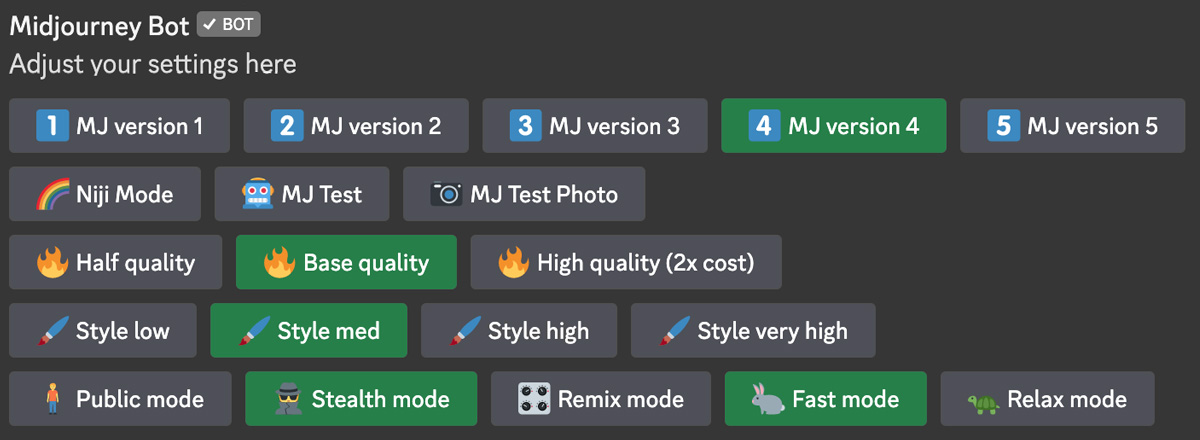
1️⃣ MJ Version 1 2️⃣ MJ Version 2 3️⃣ MJ Version 3 4️⃣ MJ Version 4 5️⃣ MJ Version 5
🌈 Niji Mode 🤖MJ Test 📷 MJ Test Photo
🔥 Half Quality 🔥 Base Quality 🔥 High Quality (2x cost)
设置用于作业的质量参数。 Half Quality = --q .5,Base Quality = --q 1,High Quality = --q 2。
🖌️ Style Low 🖌️ Style Med 🖌️ Style High 🖌️ Style Very High
设置用于作业的Stylize Parameter。 Style Low = --s 50,Style Med = --s 100,Style High = --s 250,Style Very High = --s 750。
🧍♂️Public 🕵️ Stealth
🎛️ Remix
🐇 Fast 🐢 Relax
设置说明
在提示的末尾添加的参数将覆盖使用/settings进行的选择。
自定义首选项
使用首选命令创建自定义选项,以便自动向提示的末尾添加常用参数。 /prefer auto_dm:完成的作业将自动发送到直接消息。 /prefer option:创建或管理自定义选项。 /prefer option list:查看当前自定义选项。 /prefer suffix:指定要添加到每个提示末尾的后缀。
首选项
/prefer option set <name> <value>:创建自定义参数,可以快速将多个参数添加到提示的末尾。

/prefer option set mine --hd --ar 7:4:创建一个名为“mine”的选项,它转换为--hd --ar 7:4。

使用/imagine prompt vibrant California poppies --mine,被解释成/imagine prompt vibrant California poppies --hd --ar 7:4。
将“value”字段留空以删除选项。
/prefer option list:列出由prefer option set创建的所有选项。用户最多可以拥有20个自定义选项。
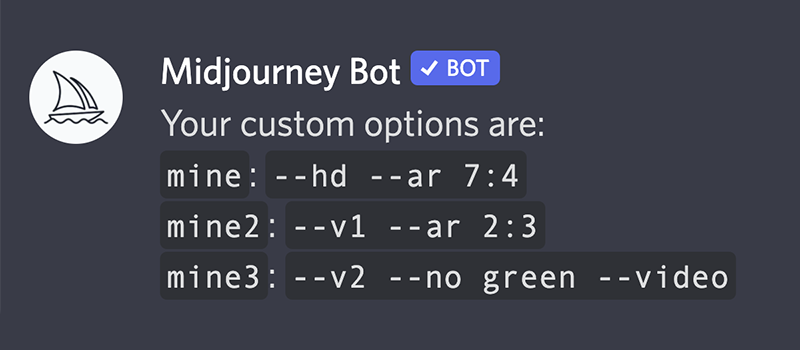
要删除自定义选项,请使用/prefer option set <name to delete>并将值字段留空。
后缀
/prefer suffix:将指定的后缀自动附加在所有提示后面。 使用命令不带值进行重置。
命令示例:/prefer suffix --uplight --video
仅可以使用参数与/prefer suffix一起使用, prefer suffix --no orange可接受 prefer suffix orange::-1不被接受
订阅者可以与Midjourney Bot在Discord的直接消息中进行一对一的交流,而不是通过公共频道。在您的直接消息中创建的图像仍受内容和管制规则的约束,并将在Midjourney网站的画廊中可见。
本文是否有帮助?
Job命令
您可以使用带有唯一作业ID的/show命令将作业移动到另一个服务器或频道,恢复丢失的作业或刷新旧作业以生成新变体、升级或使用更高级的参数和功能。
/show仅适用于您自己的作业。
查找作业ID
作业ID是Midjourney生成的每个图像的唯一标识符。作业ID看起来像这样:9333dcd0-681e-4840-a29c-801e502ae424,可以在所有图像文件名的第一部分、网站上的URL和图像文件名中找到。
在Web上
您可以通过选择... > 复制... > 作业ID来查找成员库中任何图像的作业ID。
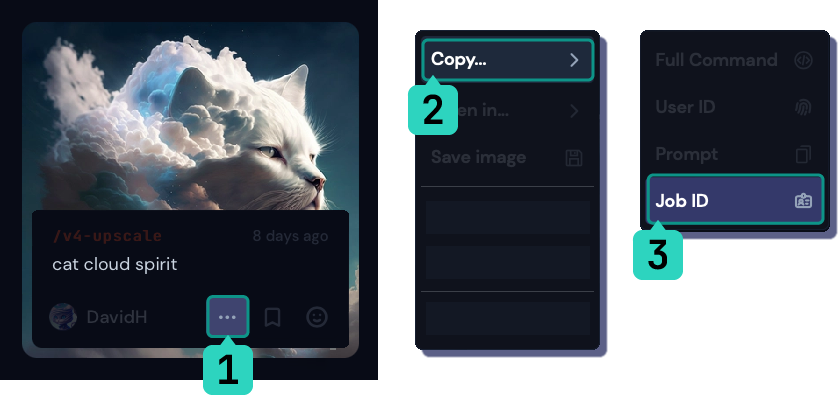
从URL中
当在midjourney库中查看图像时,作业ID是URL的最后一部分。
https://www.midjourney.com/app/users/381590592095911946/?jobId=9333dcd0-681e-4840-a29c-801e502ae424。
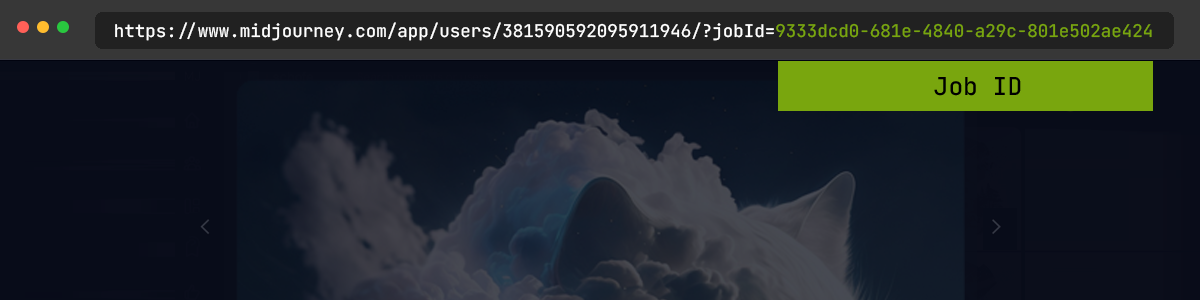
从文件名中
当查看从您的库中下载的图像时,作业ID是文件名的最后一部分。
User_cat_cloud_spirit_9333dcd0-681e-4840-a29c-801e502ae424.png
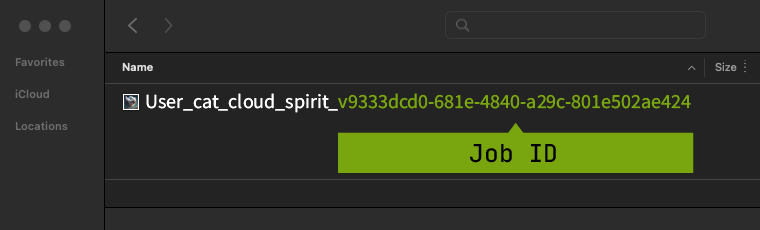
使用Discord表情符号反应
使用信封表情符号✉️发送已完成的作业到直接邮件。直接邮件将包括图像的种子号和作业ID。✉️反应仅适用于您自己的作业。
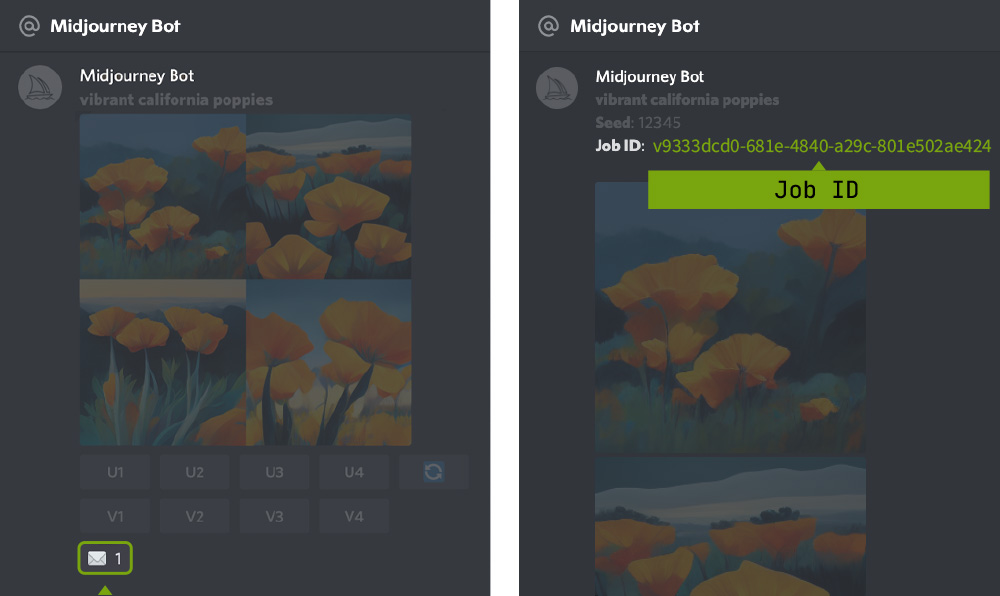
如何使用Show
在任何Bot频道中使用/show <作业ID #>来恢复作业。
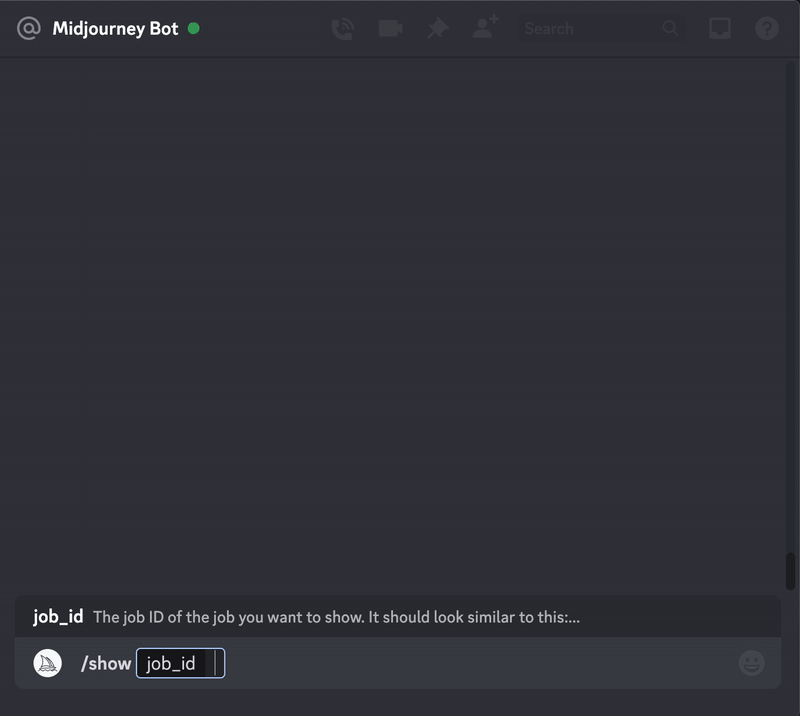
Bot频道是Midjourney Bot已被允许处理斜杠命令的Discord频道。在官方Midjourney Discord上,所有在Newcomer Rooms,Thread Channels,Themed Image Gen和General Image Gen类别中的频道都是Bot频道。
这篇文章有帮助吗?
blend命令
/blend命令允许您快速上传2至5张图像,然后查看每个图像的概念和美学,并将它们合并成一个新的图像。
使用/blend与使用多个image prompts和/imagine相同,但其界面经过优化,可轻松在移动设备上使用。/blend最多可以使用5个图像。如果要在提示中使用更多的图像,请使用image prompts与/imagine一起使用。
/blend不能与文本提示一起使用。要同时使用文本和图像提示,请使用image prompts和文本与/imagine。
/blend选项
在键入/blend命令后,您将被提示上传两张照片。如果使用移动设备,请从硬盘拖放图像或从照片库中添加图像。要添加更多图像,请选择可选/选项字段并选择image3,image4或image5。 /blend命令启动的时间可能比其他命令长,因为Midjourney Bot需要上传您的图像后才能处理您的请求。
混合图像具有默认的1:1宽高比,但是您可以使用可选的尺寸字段来选择正方形宽高比(1:1),纵向宽高比(2:3)或横向宽高比(3:2)。
与其他/imagine提示一样,将自定义后缀添加到/blend提示的末尾。作为/blend命令的一部分指定的宽高比会覆盖自定义后缀内的宽高比。
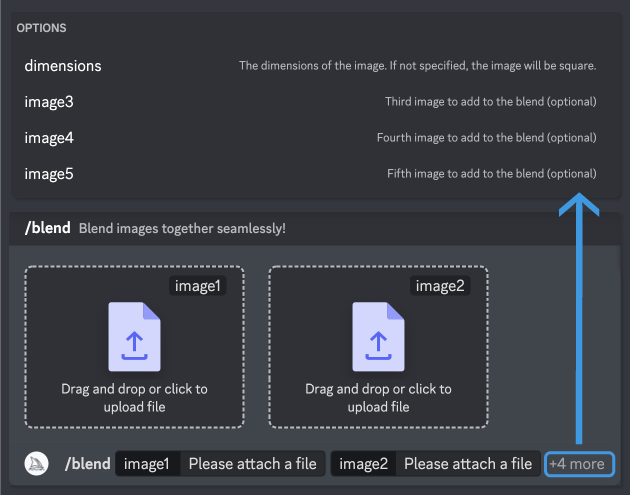
混合提示
为了获得最佳效果,请上传与所需结果相同宽高比的图像。
如何使用/blend
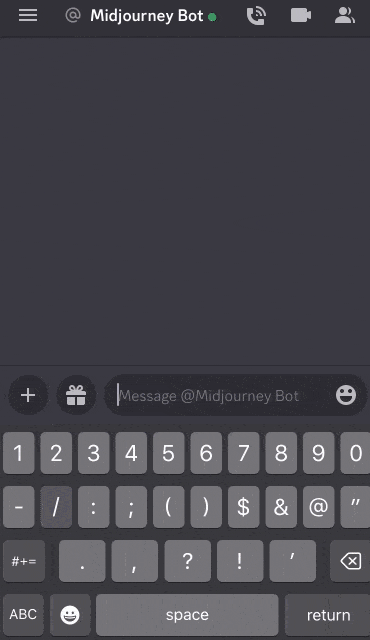
本文章对你有帮助吗?
Aspect Radio
--aspect或--ar参数会改变生成图像的宽高比。图像的宽高比是它的宽度与高度的比率,通常用冒号分隔的两个数字表示,例如7:4或4:3。
正方形的图像宽高相等,通常被描述为1:1的宽高比。该图像可以是1000px × 1000px,也可以是1500px × 1500px,但其宽高比仍为1:1。计算机屏幕通常为16:10的比率,即宽度是高度的1.6倍。因此该图像可以是1600px × 1000px,4000px × 2000px,320px x 200px等。
默认的宽高比为1:1. --aspect只能使用整数。请使用139:100而不是1.39:1。 宽高比影响生成图像的形状和构图。 在放大时,某些宽高比可能会略有改变。
最大宽高比
不同的Midjourney版本模型具有不同的最大宽高比。
| 版本5 | 版本4c (默认) | 版本4a或4b | 版本3 | 测试 / 测试p | niji | |
|---|---|---|---|---|---|---|
| 宽高比 | 任何* | 1:2到2:1 | 仅:1:1、2:3或3:2 | 5:2到2:5 | 3:2到2:3 | 1:2到2:1 |
--ar参数将接受1:1(正方形)到每个模型的最大宽高比之间的任何宽高比。但是,在生成或放大图像期间,最终输出可能会略微修改。例如:使用--ar 16:9(1.78)的提示会创建具有7:4(1.75)宽高比的图像。
* 宽高比大于2:1是实验性的,并可能产生不可预测的结果。
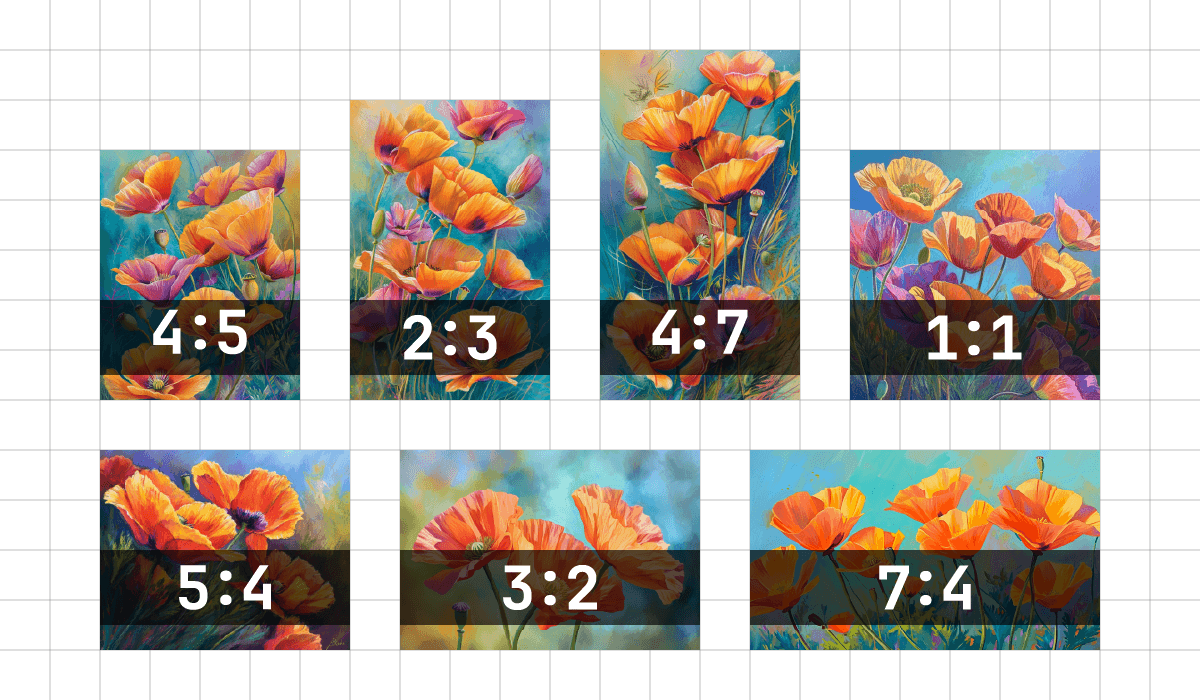
提示示例:想象 / 提示 鲜艳的加利福尼亚罂粟 --ar 5:4
常见Midjourney宽高比
--aspect 1:1 默认宽高比。 --aspect 5:4 常用的框架和印刷宽高比。 --aspect 3:2 印刷摄影中常见。 --aspect 7:4 接近高清电视屏幕和智能手机屏幕。
如何改变宽高比
使用宽高比参数
在提示的结尾添加--aspect <值>:<值>或--ar <值>:<值>。

本文有帮助吗?
Chaos
--chaos或--c参数影响初始图像网格的差异程度。高--chaos值将生成更不寻常和意外的结果和构图,低--chaos值则会产生更可靠和可重复的结果。
--chaos接受0-100的值。 默认的--chaos值为0。
混沌对作业的影响
低--chaos值
使用较低的--chaos值,或者不指定值,将产生每次运行Job时略微变化的初始图像网格。
提示示例:imagine/ prompt watermelon owl hybrid
高--chaos值
使用较高的--chaos值将生成每次运行作业时更加多样化和意外的初始图像网格。
提示示例:imagine/ prompt watermelon owl hybrid --c 50
非常高的--chaos值
使用极高的--chaos值将生成具有意外构图或艺术媒介的初始图像网格,每次运行作业时变化非常多样化。
提示示例:imagine/ prompt watermelon owl hybrid --c 100
如何更改混沌值
使用--chaos或--c参数
将--chaos<value>或--c<value>添加到提示的末尾。

作业是使用Midjourney机器人执行的任何操作。 作业包括使用/imagine创建初始图像网格,提高图像分辨率和创建图像变化。
这篇文章有用吗?
Quality
--quality或--q参数改变了生成图像所需的时间。高质量的设置需要较长的处理时间并生成更多细节。更高的数值也意味着每个作业使用的GPU分钟数更多。质量设置不影响分辨率。
默认的--quality值为1。更高的值会使用更多您的订阅GPU分钟。 --quality接受值:.25、.5和1,适用于默认模型。较大的值将舍入到1。 --quality仅影响初始图像生成。 --quality适用于Model Versions 1、2、3、4、5和niji。
质量设置
更高的--quality设置并不总是更好。有时,较低的--quality设置可以产生更好的结果-这取决于您试图创建的图像。较低的--quality设置可能最适合于手势抽象外观。更高的--quality值可以改善从许多细节中受益的建筑图像的外观。选择与您希望创建的图像类型最匹配的设置。
提示示例:/imagine prompt 木版画桦树林 --q .25
版本 4
--quality .25

-
最快的结果,最少的细节
4倍的速度和四分之一的GPU分钟数。
--quality .5

🔥 半质量
较少的细节
2倍的速度和一半的GPU分钟数。
--quality 1

🔥 基础质量
默认设置
在详细程度和速度之间取得了良好的平衡。
版本 5
--quality .25

-
最快的结果,最少的细节
4倍的速度和四分之一的GPU分钟数。
--quality .5
🔥 半质量
较少的细节
2倍的速度和一半的GPU分钟数。
--quality 1
🔥 基础质量
默认设置
在详细程度和速度之间取得了良好的平衡。
版本质量兼容性
| 模型版本 | 质量 0.25 | 质量 0.5 | 质量 1 | 质量 2 |
|---|---|---|---|---|
| 版本 5 | ✓ | ✓ | ✓ | - |
| 版本 4 | ✓ | ✓ | ✓ | - |
| 版本 3 | ✓ | ✓ | ✓ | ✓ |
| 版本 2 | ✓ | ✓ | ✓ | ✓ |
| 版本 1 | ✓ | ✓ | ✓ | ✓ |
| niji | ✓ | ✓ | ✓ | - |
如何使用质量参数
使用--quality或--q参数
在提示的末尾添加--quality <value>或--q <value>。
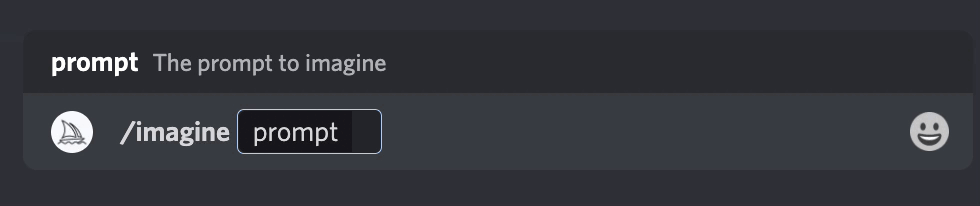
使用设置命令
键入/settings,并从菜单中选择首选的quality值。
🔥 半质量 🔥 基础质量 🔥 高质量 (2倍成本)
Midjourney Bot会在高端GPU上处理作业。完成作业所需的每一分钟都是一个GPU分钟。在快速模式中,您拥有有限的GPU分钟数。因为图像生成可能在多个GPU上同时处理,GPU分钟与您等待图像生成的时间没有直接联系。
本文有帮助吗?
Seed
Midjourney机器人使用种子数字创建一个视觉噪声领域,例如电视静态,作为生成初始图像网格的起点。为每个图像随机生成种子数字,但可以使用“–seed”或“–sameseed”参数指定。使用相同的种子数字和提示将产生类似的结束图像。
“–seed”接受0-4294967295的整数。 “–seed”值仅影响初始图像网格。 “–seed”值模型版本1,“2”,“3”,“test”和“testp”是非确定性的,将生成类似的但不完全相同的图像。 在模型版本4,5和niji中使用相同的提示+种子+参数将产生相同的图像。
种子参数
如果未指定种子,则Midjourney将使用随机生成的种子数字,每次使用提示时产生各种各样的选项。
随机种子运行三次作业:
提示示例:/imagine prompt celadon owl pitcher
使用“–seed 123”运行两次作业:
提示示例:/ imagine prompt celadon owl pitcher --seed 123


Sameseed参数
“–sameseed”参数值创建单个随机噪声场,应用于初始网格中的所有图像。当指定“–sameseed”时,初始网格中的所有图像都使用相同的起始噪声,将生成非常相似的生成图像。
“–sameseed”接受0-4294967295的整数。 “–sameseed”仅与模型版本1,“2”,“3”,“test”和“testp”兼容。
来自–sameseed的早期视觉噪声
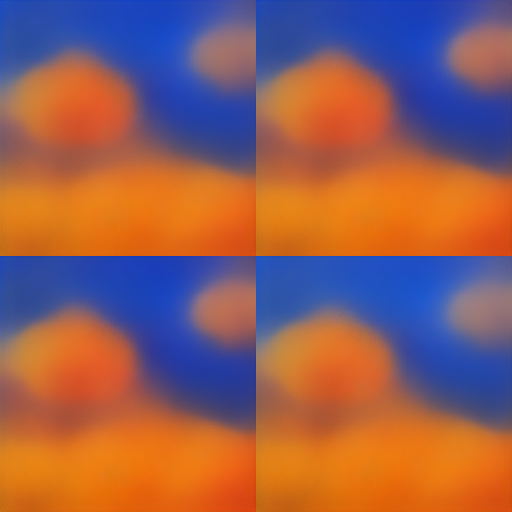
--sameseed 12345
使用–sameseed制作的完成作业

--sameseed 12345
没有–sameseed的早期视觉噪声
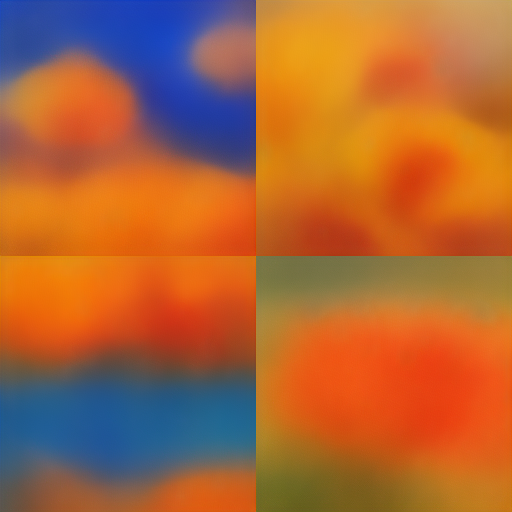
--seed 12345
没有–sameseed制作的完成作业

--seed 12345
如何查找作业的种子数字
使用Discord Emoji Reaction
通过对作业使用✉️信封表情符号进行反应,在Discord中查找作业的种子数字。

使用Show命令恢复旧作业
要获取某个旧图像的种子号码,请复制作业ID,然后使用该ID键入/show <Job ID #>命令来恢复该作业。然后可以对新生成的作业使用✉️信封表情符号进行反应。
如何更改种子数字
使用“–seed”或“–sameseed”参数,在提示的末尾添加“–seed ”或“–sameseed ”。

作业是使用Midjourney Bot的任何操作。作业包括使用“/imagine”创建初始图像网格,升级图像和创建图像的变化。
本文有帮助吗?
Stop
使用--stop参数可以在作业处理过程中提前结束,但是在较早的百分比处停止作业会造成模糊,缺乏细节的结果。
--stop接受值: 10-100。默认的--stop值为100。在放大期间,不起作用。
停止比较
提示示例:/imagine prompt splatter art painting of acorns --stop 90
--stop 10
--stop 20

--stop 30
--stop 40
--stop 50
--stop 60
--stop 70
--stop 80
--stop 90
--stop 100
停止参数对放大的影响
--stop参数不影响放大作业。但是,停止将生成一个较为柔和,缺乏细节的初始图像,这将影响最终放大结果的详细程度。以下放大图像使用Beta Upscaler。
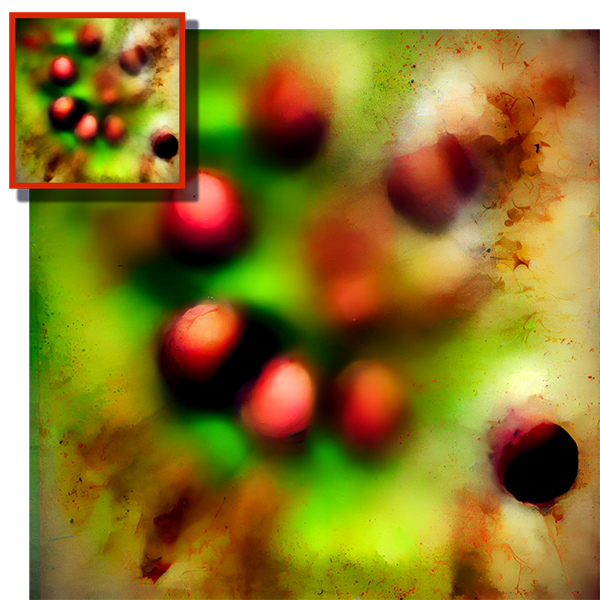
--stop 20
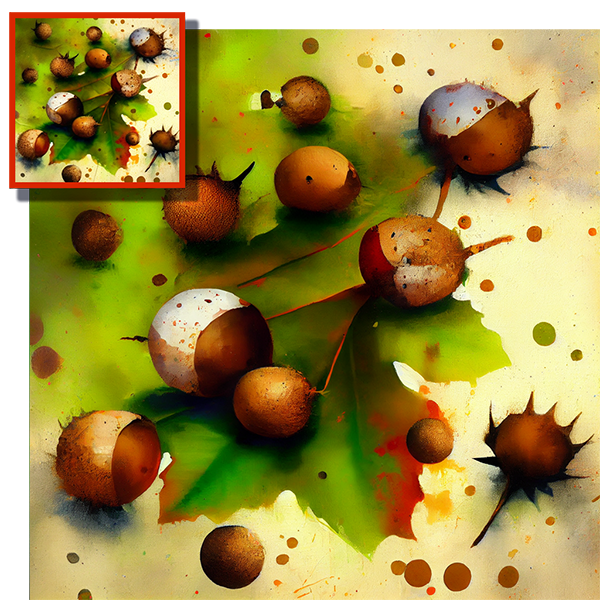
--stop 80

--stop 90

--stop 100
如何更改停止百分比
使用--stop参数
在提示的结尾添加--stop <value>。

本文是否有帮助?
Stylize
这个Midjourney Bot已经训练出能够支持艺术色彩、构图和形式的图像。-stylize 或 -s 参数会影响训练的强度。低的stylization值会产生与提示匹配度高但不太艺术的图像。而高的stylization值则会产生艺术感非常强但与提示联系不太紧密的图像。
-stylize 的默认值为100,在使用默认的[V4模型]时接受0-1000的整数值。
不同的Midjourney版本模型有不同的stylize范围:
| 版本5 | 版本4 | 版本3 | Test / Testp | niji | |
|---|---|---|---|---|---|
| 默认的stylize值 | 100 | 100 | 2500 | 2500 | NA |
| stylize范围 | 0-1000 | 0-1000 | 625-60000 | 1250-5000 | NA |
常见的Stylize设置
Midjourney模型V4
提示示例: /imagine prompt illustrated figs --s 100
--stylize 50

🖌️ 低调的风格
--stylize 100(默认)

🖌️ 中等的风格
--stylize 250

🖌️ 高调的风格
--stylize 750

🖌️ 非常高调的风格
Midjourney模型V5
提示示例: /imagine prompt colorful risograph of a fig --s 100
--stylize 0
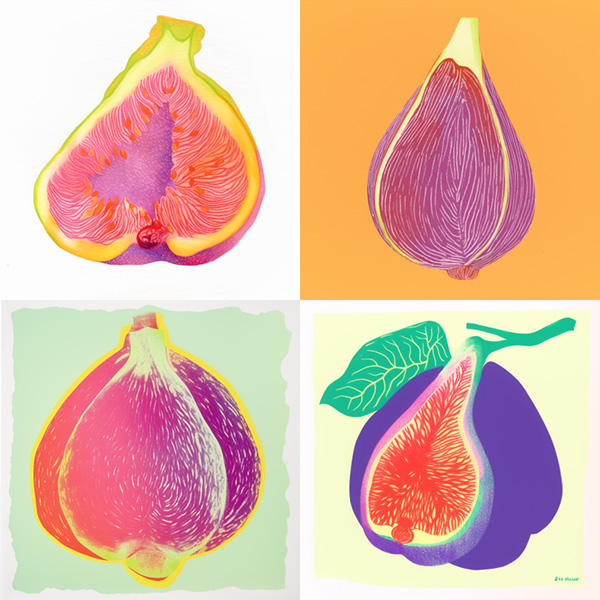
--stylize 50

--stylize 100(默认)

--stylize 250

--stylize 750

--stylize 1000

如何切换Stylization值
使用Stylize参数
在您的提示末尾添加 --stylize <value> 或 --s <value>。
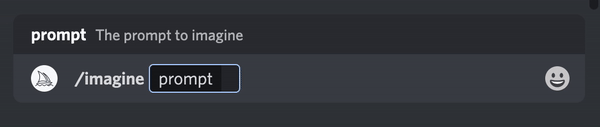
使用设置命令
输入 /settings 并从菜单中选择您喜欢的Stylize值。
🖌️ 低调的风格 🖌️ 中等的风格 🖌️ 高调的风格 🖌️ 非常高调的风格
本文是否有所帮助?
Tile
--tile参数生成可以用作重复图案的图像,用于制作无缝图案、壁纸和纹理。
--tile适用于型号版本1、2、3和5。 --tile仅生成单个图块。使用像Seamless Pattern Checker这样的图案制作工具来查看图块的重复。
图块示例
使用Midjourney Model Test/Testp
promptcolorful tiger stripes --test --tile
prompttorn cardboard roses --testp --tile
使用Midjourney Model 5
promptscribble of moss on rocks --v 5 --tile
prompt水彩锦鲤--v 5 --tile

如何使用Tile参数
在您的提示末尾添加--tile。

这篇文章有帮助吗?
Video
使用 --video 参数创建一个包含初始图片网格生成短电影。使用信封 ✉️ 表情符号响应完成的作业,Midjourney Bot 将会在你的直接消息中发送一个视频链接。
--video 仅适用于图像网格,而非放大处理。
--video 适用于 Model Versions 1、2、3、test 和 testp。
视频示例
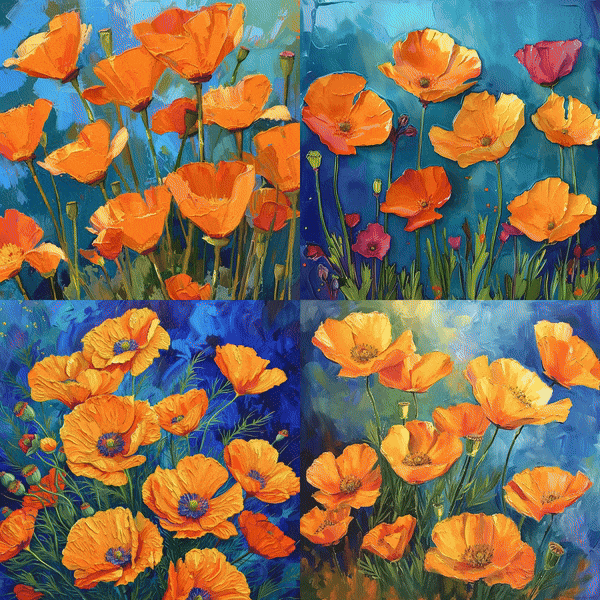
充满活力的加利福尼亚州罂粟花
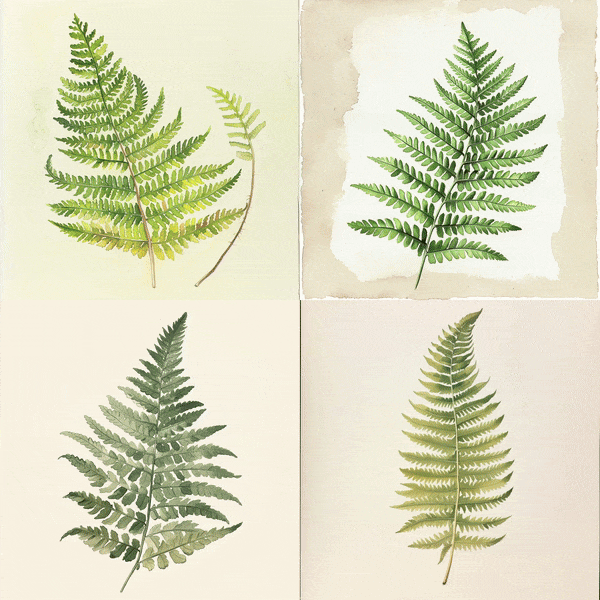
幻想蕨类植物素描
如何获取视频链接
提示示例:/imagine prompt Vibrant California Poppies --video
1 在你的提示末尾添加 --video。
2 一旦工作完成,点击添加反应。
3 选择 ✉️ 信封表情符号。
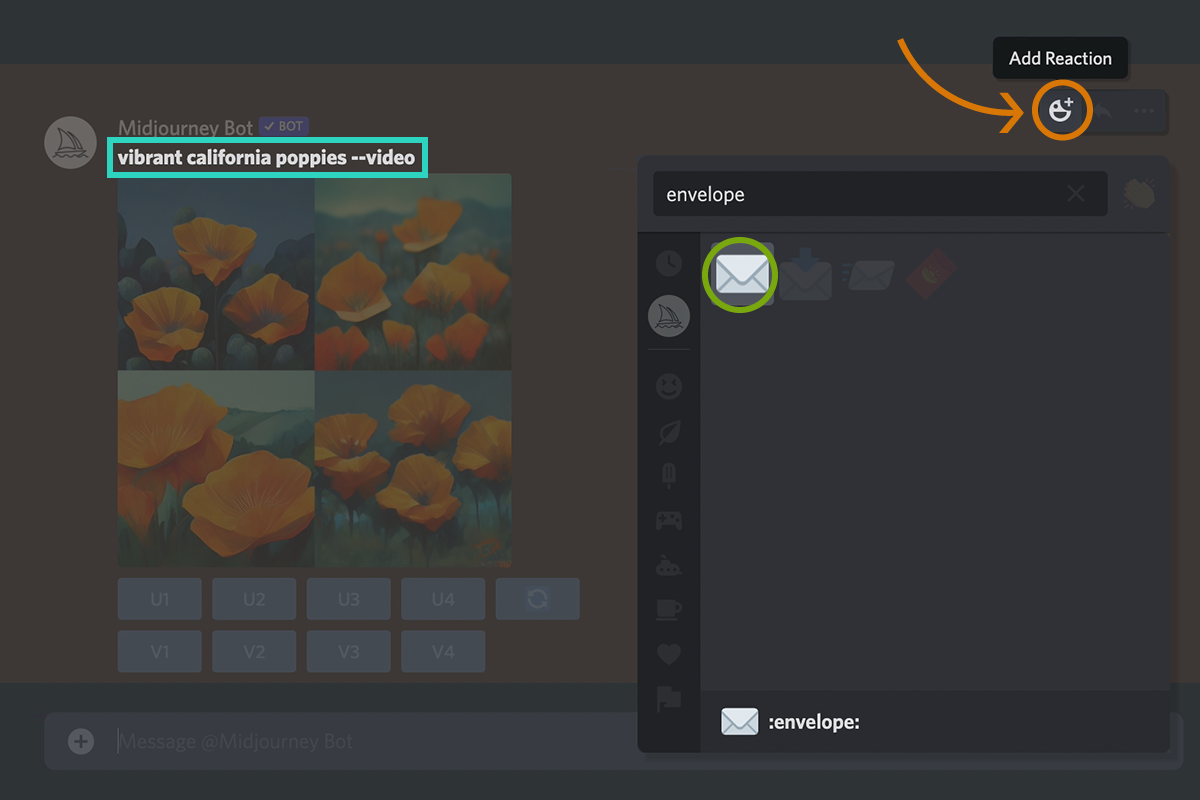
4 Midjourney bot 会向你的直接消息发送一个视频链接。
5 点击链接在浏览器中查看视频。右键单击或长按下载视频。

如何使用视频参数
在你的提示末尾添加 --video。

订阅者可以在 Discord 的直接消息中与 Midjourney Bot 进行一对一的工作,而无需在公共频道中工作。在你的直接消息中制作的图像仍然受到内容和管理规则的限制,并将在你的 Midjourney 网站图库中可见。
本文是否有所帮助?
Remix 模式
使用Remix Mode可以在不同的变化之间改变提示、参数、模型版本或纵横比。Remix将以您的起始图像的总体构成为新任务的一部分。重新混合可以帮助更改图像的设置或照明、发展主题或实现棘手的构图。
Remix是一个实验性功能,随时可能更改或删除。
使用Remix
使用/prefer remix命令或使用/settings命令并切换🎛️ Remix Mode按钮来激活Remix模式。启用Remix后,将更改图像网格下方的变化按钮(V1、V2、V3、V4)的行为。当启用Remix时,它允许您在每个变化期间编辑提示。要Remix升级,请选择🪄Make Variations。
启用Remix后,变化按钮在使用时会变成绿色,而不是蓝色。 在使用Remix时,您可以切换模型版本。 使用完Remix后,请使用/settings或/prefer remix命令将其关闭。 在弹出窗口中不修改提示即可在Remix处于活动状态时创建标准图像变化。
第一步
“线条画南瓜堆”
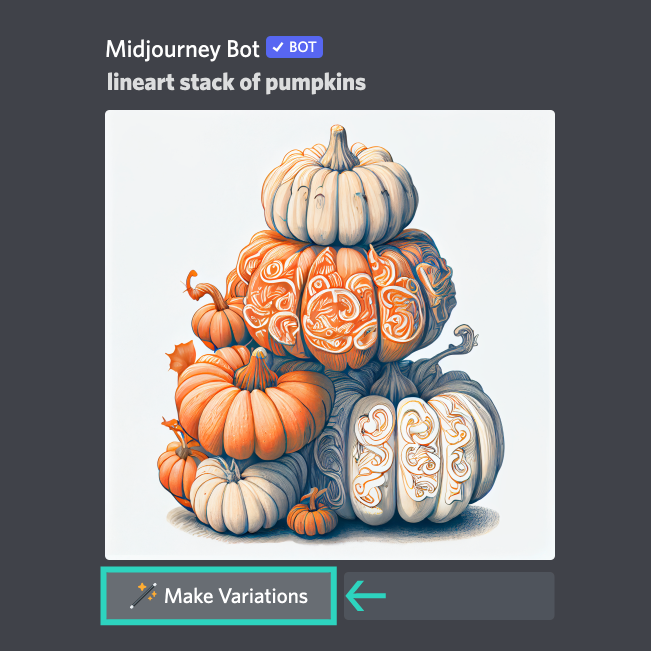
打开Remix模式。
选择一个图像网格或升级图像进行Remix。
第二步
多个 prompts
使用::作为分隔符,Midjourney Bot可以将两个或更多单独的概念分别考虑。分离提示允许您将相对重要性分配给提示的部分。
多提示基础
在提示中添加双冒号::表示Midjourney Bot应考虑提示的每个部分。在下面的示例中,对于提示热狗,所有单词都被视为一体,Midjourney Bot会生成美味热狗的图片。如果将提示分为两个部分热 :: 狗,则会分别考虑两个概念,从而创建一个温暖狗的图片。
双冒号::之间没有空格 多提示适用于模型版本1、2、3、4和niji 任何参数仍添加到提示的末尾。
热狗
“热狗”被视为一个单独的想法。
热:: 狗
“热”和“狗”被分别认为是单独的想法
蛋糕插图
“蛋糕插图”被认为是一个整体,生成杯形蛋糕的图像。
杯:: 蛋糕插图
“杯”被认为与“蛋糕插图”分开,生成杯中的蛋糕的图像。
杯:: 蛋糕:: 插图

“杯”、“蛋糕”和“插图”被分别考虑,生成带有共同插图元素(如花和蝴蝶)的果冻杯蛋糕。
提示权重
当使用双冒号::将提示分为不同部分时,您可以在双冒号后立即添加数字,以指定该提示部分的相对重要性。
在下面的示例中,提示热::狗生成一个热狗。将提示更改为热::2狗使单词“热”的重要性是单词“狗”的两倍,从而生成一张非常“热”的狗的图片!
[模型版本] 1、2、3只接受整数权重 [模型版本] 4 可以接受带小数的权重 未指定的权重默认为1。
热:: 狗
“热”和“狗”被视为单独的想法
热::2狗
“热”的重要性是“狗”的两倍
权重被标准化: 热::狗与热::1狗、热::狗::1、热::2狗::2、热:: 100狗::100等相同。 杯::2蛋糕与杯::4蛋糕::2、杯::100蛋糕::50等相同。 杯::蛋糕::插图与杯::1蛋糕::1插图::1、杯::1蛋糕::插图::、杯::2蛋糕::2插图::2等相同。
负提示权重
可以在提示中添加负权重以删除不需要的元素。所有权重之和必须为正数。
充满活力的郁金香田
生成一系列彩色的郁金香。
充满活力的郁金香田::红色::-0.5
少量红色减少出现的机会。
权重被标准化,所以: tulips::red::- 0.5等同于tulips::2 red::-1、tulips::200 red::-100等。
--no参数
--no 参数与将多提示的部分权重设置为“-0.5”的情况相同充满活力的郁金香田::红色::-0.5等同于充满活力的郁金香田--no red。
订阅计划
Midjourney有三种订阅等级。按月付款或整年付款可享受20%的折扣。每个订阅计划包括访问Midjourney会员画廊、官方Discord、一般商业使用条款等等。如何订阅使用"/subscribe"命令生成个人链接到订阅页面。或者,访问Midjourney.com/account 或者在登录Midjourney网站后选择侧栏中的"Manage Sub"。
计划比较
| 免费试用 | 基础计划 | 标准计划 | 专业计划 | |
|---|---|---|---|---|
| 每月订阅费用 | - | $10 | $30 | $60 |
| 年度订阅费用 | - | $96($8 /月) | $288($24 /月) | $576($48/月) |
| 快速GPU时间 | 0.4小时/终身 | 3.3小时/月 | 15小时/月 | 30小时/月 |
| 每月松弛GPU时间 | - | - | 无限制 | 无限制 |
| 购买额外GPU时间 | - | $4/小时 | $4/小时 | $4/小时 |
| 在你的直接消息中独立工作 | - | ✓ | ✓ | ✓ |
| 隐形模式 | - | - | - | ✓ |
| 最大队列 | 3个并发作业和10个等待队列 | 3个并发作业和10个等待队列 | 3个并发作业和10个等待队列 | 12个并发快速作业,3个并发松弛作业和10个等待队列 |
| 评定图片以赚取免费GPU时间 | - | ✓ | ✓ | ✓ |
| 使用权 | CC BY-NC 4.0 | 通用商业条款* | 通用商业条款* | 通用商业条款* |
- 如果您曾经订阅过,则可以在几乎任何方式中使用您的图片。如果您的公司每年的总收入超过1,000,000美元,则必须购买专业版。有关完整详情,请参阅条款。
订阅计划
访问https://www.midjourney.com/account/或使用"/subscribe"命令生成链接到订阅页面。不要分享您的链接,每个账户的链接是唯一的,不应与其他人分享!
付款方式
目前仅接受Stripe支持的付款方式:例如Mastercard ,VISA或美国运通所发行的信用或借记卡 。Stripe是PCI服务提供商等级1,在支付行业中可获得最严格的认证。在某些地区,谷歌支付和Apple Pay可用。不支持PayPal,电汇和类似方法。
管理您的计划
在https://www.midjourney.com/account/上管理您的订阅计划。
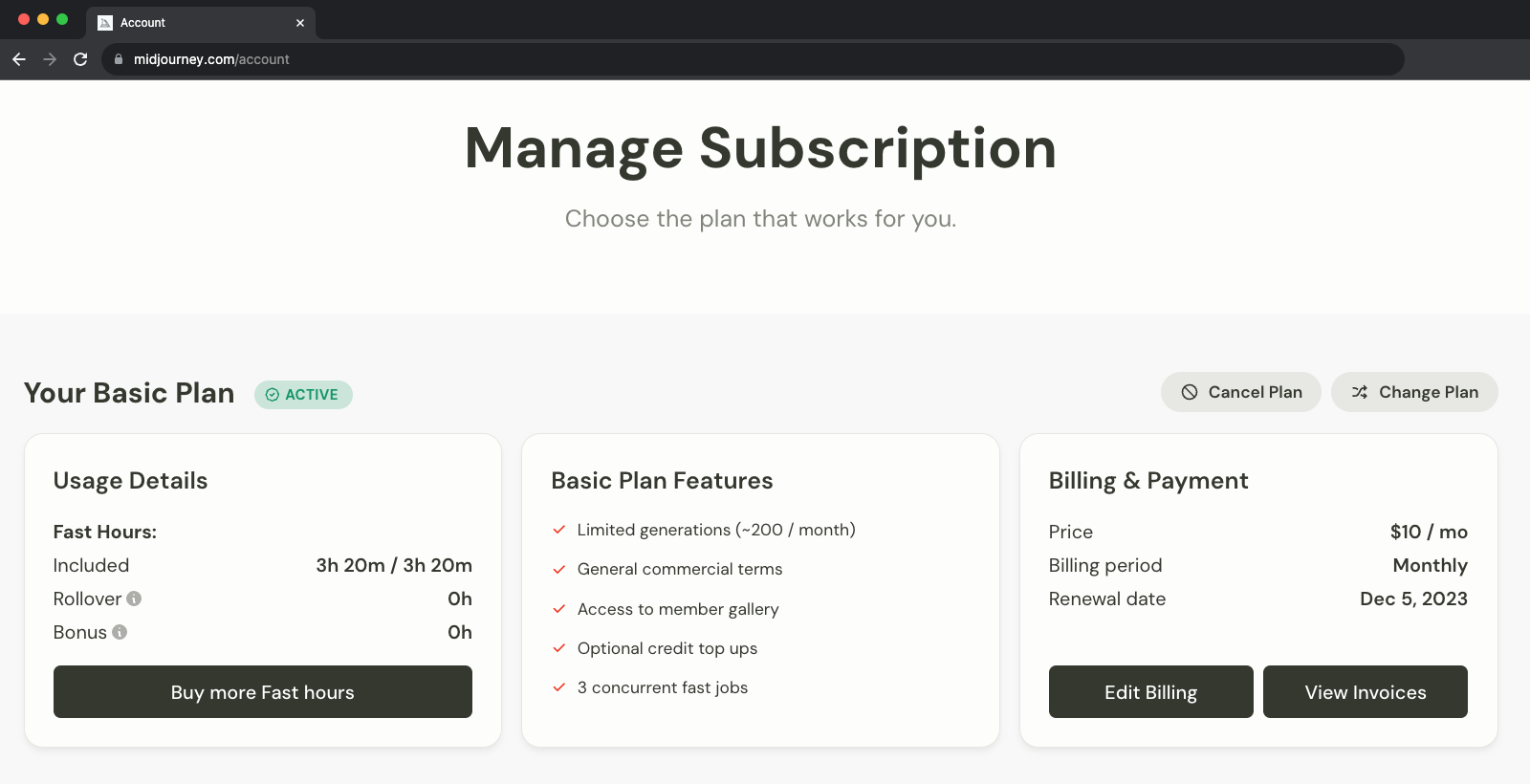
月度续订
未使用的月度快速GPU时间不会滚动。订阅续订时,快速模式会自动重新激活。
切换计划
可随时升级或降级计划。在升级时,您可以选择升级是否立即生效,或在当前计费周期结束时生效。如果您选择立即升级,将根据您从升级的计划中使用情况提供按比例计算的价格。降级总是在当前计费周期结束时生效。
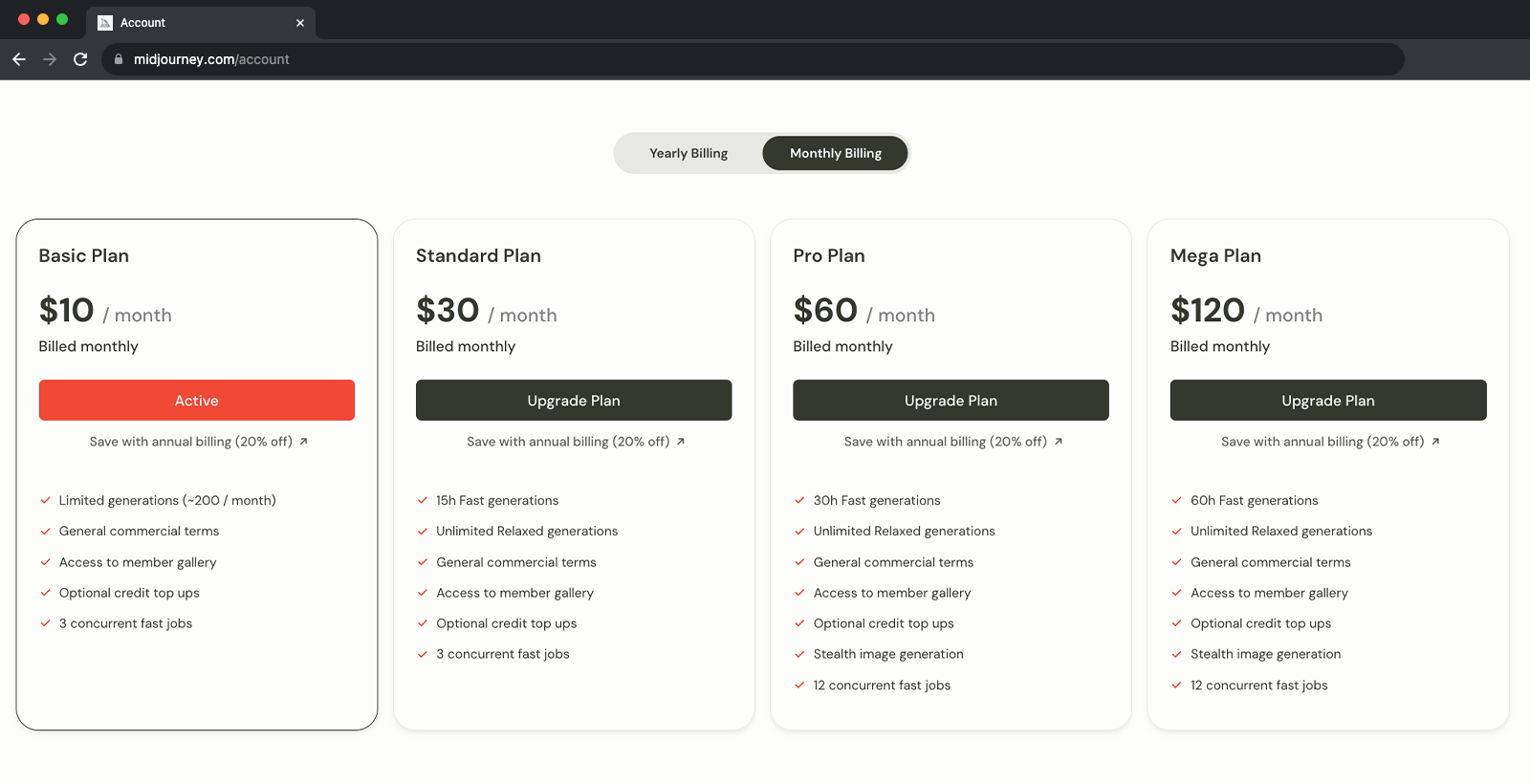
取消订阅
在任何时候访问https://www.midjourney.com/account/以取消订阅。取消订阅在当前计费周期结束时生效。订阅优惠,如访问社区画廊,在当前计费周期结束前仍可使用。
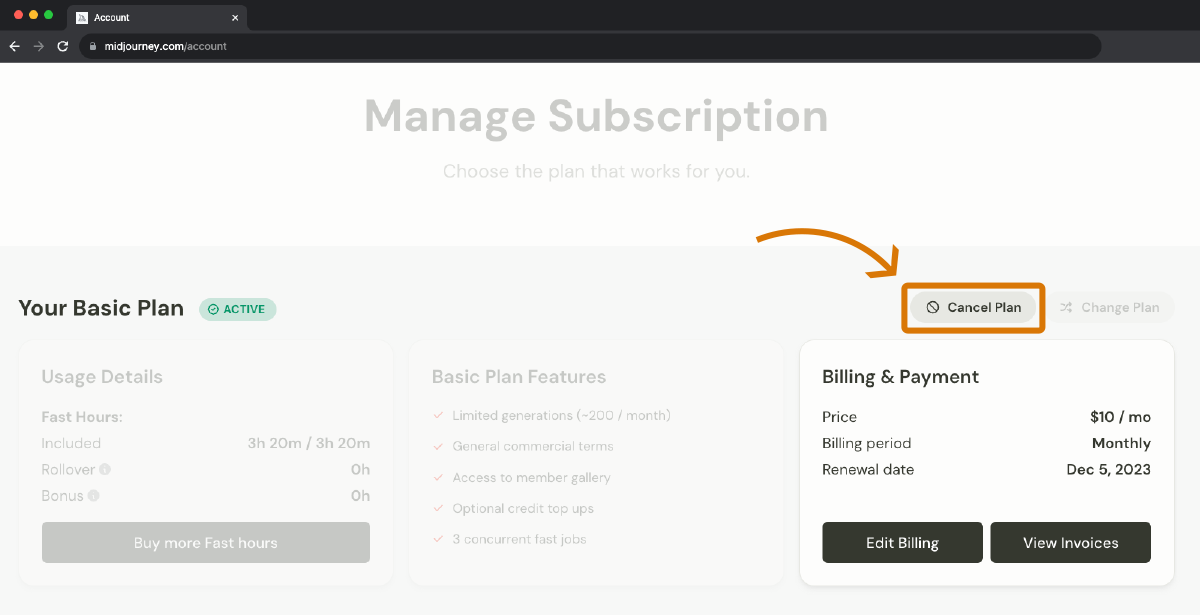
取消订阅时不会删除已生成的图像。随时通过访问https://www.midjourney.com/account/重新订阅计划。
退款
对于使用的月度GPU分钟少于1%的订阅者,包括松弛模式中使用的时间,可以获得退款。如果您有资格进行退款,则当您单击取消帐户时,对话框将自动弹出。
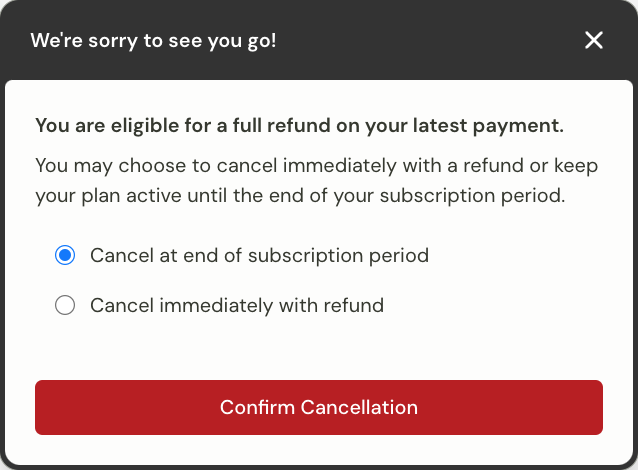
购买更多快速GPU时间
在每月订阅续订之前用完了快速GPU并想购买更多?您可以购买额外的快速GPU时间,每小时4美元。该成本按增量计费,并在月底或达到计费阈值时(基本计划的每月价格)收费。小时价格是试验性的,可能会更改。
在您的Midjourney账户页面上购买更多的快速GPU时间。购买的快速GPU时间不会过期,但您必须有一个活动订阅才能使用它们。
帐户信息
使用“/info”命令查看有关您的帐户的信息,包括订阅期剩余的快速时间,生命周期使用统计数据,排队或运行作业的数量以及订阅续订日期。
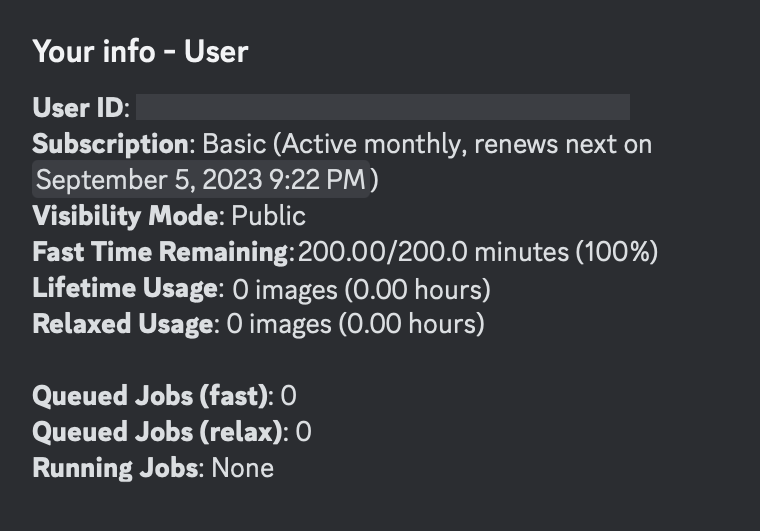
图像生成有两种模式,快速模式和松弛模式。快速模式尝试即时提供GPU。它是最高优先级的处理层,并使用您订阅的每月GPU时间。松弛模式将您的生成排队在其他人之后,根据您使用系统的情况。等待时间有所变化,通常为1-10分钟。默认情况下,使用快速模式生成图像。如果您有标准或专业的订阅,可以切换到松弛模式。
这篇文章对您有帮助吗?
隐身模式
Midjourney是一个默认开放的社区,所有的图像生成都可以在midjourney.com上看到,包括在私人discord服务器、直接信息和Midjourney Web应用程序中创建的图像。
Pro计划的订阅者可以使用隐身模式来防止他们的图像在Midjourney网站上被其他人看到。/stealth和/public指令可以在隐身模式和公开模式之间切换。
隐身模式只能防止其他人在Midjourney.com上查看您的图像! 在公共频道中生成的图像始终对其他用户可见,即使使用了隐身模式也是如此。要想防止他人看到使用隐身模式创建的图像,请在您的直接信息或私人Discord服务器上生成图像。
这篇文章是否有帮助?
赚取免费的时长
订阅者每天通过给图像评级可以获得一小时的免费快速GPU时间。每天前2000名评级者还将获得额外的一小时快速时间。
奖励时间会在颁发日起30天后过期。您必须拥有活跃的订阅才能参与。
如何评级图片
点击在Midjourney网站或Discord中任何可放大的图像上的笑脸按钮进行评级。每天,评级排名前1000名的用户将获得一小时免费的快速模式时间。评级作品可以是自己的作品或他人的作品。评级高的作品可能会出现在社区动态的流行板块中。如果您是当天的前评级者之一,您将收到Midjourney机器人在颁发时间时的直接消息。
😖 😒 😀 😍
我应该基于什么标准进行排名?
根据自己的个人风格和意见进行排名。如果您喜欢它的外观、努力、颜色、概念或主题,请给它一个😍!
在Discord上评级图片
跟踪您的免费时间
您可以在Midjourney.com/account页面的“奖励”选项卡中看到您通过评级图片获得的时间数量。
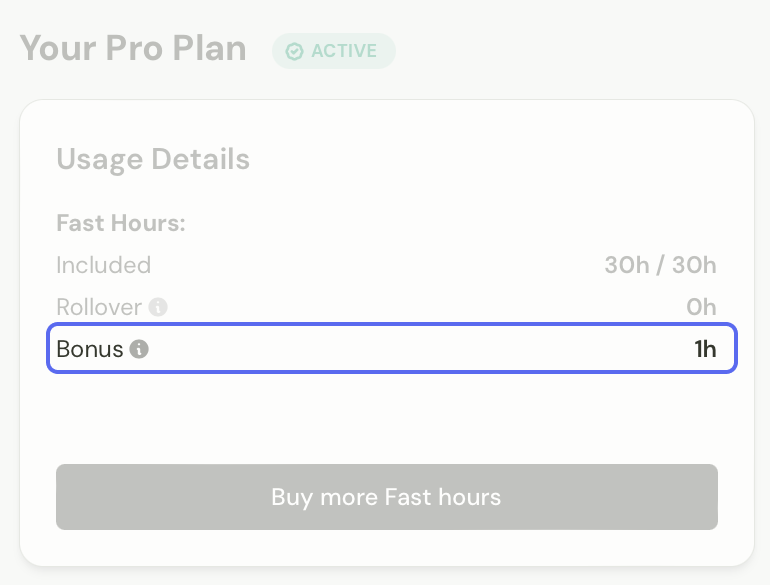
本文对您有所帮助吗?
Fast 和 Relax 模式
Midjourney使用强大的图形处理单元(GPU)解释和处理每个提示。当您订阅Midjourney时,您购买的是在这些GPU上的时间。
不同的订阅计划拥有不同数量的每月GPU时间。每月订阅GPU时间属于Fast Mode时间。Fast Mode尝试立即为您提供GPU。它是最高优先级的处理层,并使用您的订阅的每月GPU时间。
到时间了怎么办?
您可以在您的Midjourney.com/accounts页面上购买更多的Fast Hours。
我的生成需要多少GPU分钟?
Midjourney机器人处理的平均作业大约需要1分钟的GPU时间来完成图像创建。放大图像或使用非标准的宽高比可能需要更多的时间。创建变化或使用更低的“质量”值将需要更少的时间。
作业费用取决于以下因素:
| + 更低费用 | ++ 平均费用 | +++ 更高费用 | |
|---|---|---|---|
| 作业类型 | 变化 | /imagine |
放大 |
| 宽高比 | 默认(正方形) | 高或宽 | |
| 模型版本 | 默认(--v 4) |
--test或--testp |
|
| 质量参数 | --q 0.25或--q 0.5 |
默认(--q 1) |
--q 2 |
| 停止参数 | --stop 10---stop 99 |
默认(--stop 100) |
在运行流程之前和之后使用/info查看您的剩余GPU分钟数中有多少用于生成。
快速模式与放松模式
标准和专业计划的订户每月可以在放松模式下创建无限数量的图像。放松模式不会消耗任何GPU时间,但是作业将基于您使用系统的多少而放置在队列中。
我需要在放松模式下等多久?
在放松模式下的作业将在GPU可用时放置在队列中进行处理。放松的等待时间是动态的,但通常在每个作业0-10分钟之间。如果您偶尔使用放宽模式,则等待时间将比更频繁使用的订户短。每月订阅后,此优先级将重置。
注意!
默认情况下,图像是使用Fast Mode生成的。每个月的订阅重置时,您将自动切换到Fast Mode。
如何在模式之间切换
使用/fast或/relax命令
标准和专业计划的订户可以使用/fast或/relax命令在模式之间切换。
使用设置命令
使用/settings命令并从菜单中选择🐇 Fast或🐢 Relax。
一个作业是使用Midjourney Bot的任何操作。作业包括使用/imagine创建初始图像网格,放大图像和创建图像变化。
这篇文章有帮助吗?
理解图像尺寸
有很多术语用于描述一张图片有多“大”,其中很多人会混用分辨率、文件大小、像素数、每英寸点数和高分辨率等词语。了解这些词语的含义可以帮助你从Midjourney图片中获得想要的结果。
本指南是一个简化的、非技术性的、易于理解的关于图像尺寸、维度、分辨率和DPI的解释。
图像尺寸基础知识
下面的例子将使用这张简单的帆船图片。
什么是图像文件?
像.jpg、.png或.gif这样的图像文件是创建图像的指令。每个图像都是由小色块(像素)形成的马赛克图案。
把图像文件看成是一组指令,教你如何排列彩色像素以创建图像。
什么是文件大小?
文件大小直接与文件中的信息量有关。在船图中,文件包含10行和10列,或100个信息块。如果每个有色点是一个字节的信息,那么图像文件将是100字节。 如果文件具有200 x 400个颜色信息块的网格,则为80,000字节的文件(200*400=80,000),或80,000字节/1,000=80千字节的文件。
图像维度
人们通常不用千字节或兆字节来谈论图像的文件大小,而是谈论图像的维度(信息的列数和行数)。上述小船.jpg的例子被描述为一张10x10像素图像。 1024x1024、720p、4K等都是描述图像像素维度的简略方式。
在处理监视器、手机、电视或其他屏幕时,没有“高分辨率”图像文件。唯一重要的是你拥有多少信息(图像维度)与显示器的尺寸相比。 小船.jpg的图像在旧式翻盖手机上可能是非常好的大小,在平板电脑上也还行,但在你全新的显示器上可能就不够了。
同样的图像维度在多个屏幕上都有相同的显示。
DPI每英寸点数
每英寸点数、每英寸像素数、每厘米点数和每英寸点数通常指的是相同的概念。给定长度内的信息量。每英寸300个“点”表示每英寸有300个颜色信息块(像素、打印CMYK点等等)。 DPI不是在屏幕上有用的测量单位。文件的维度在屏幕上是最重要的。在打印时,DPI非常重要。一个看起来很棒的打印通常是每英寸300个颜色点。当单个点彼此距离很近而无法区别时,图片看起来就很平滑,也很清晰。
那么,这个文件的DPI是多少?
这取决于你告诉打印机信息有多紧密或松散地打包在一起。 想象一下用乐高构建文件。你可以使用相同的指令集,但是如果你有一堆小的1x1积木,则将信息打包到比使用2x2积木更小的空间内。
同样的“文件指令”使用两种尺寸大小的瓷砖。
一个简化的数学例子
对于这个例子来说,你有一个1200x1200像素的图像。这个图像的DPI是多少?这取决于你想要的打印大小。 1200/300 = 4. 一个1200x1200像素的图像会产生一个4英寸×4英寸的精美图像。 1200/150 = 8. 一个1200x1200像素的图像会产生一个8英寸×8英寸的普通图像。 1200/100 = 12. 一个1200x1200像素的图像会产生一个12英寸×12英寸的相当糟糕的图像。
Midjourney图像尺寸
初始2x2网格的默认大小为512 x 512像素。 默认增强尺寸为1024 x 1024像素。
本文章对你有帮助吗?
服务条款
版本生效日期:2023年2月10日
感谢您使用Midjourney平台(以下简称“服务”)。本服务条款(以下简称“协议”)说明了您在使用服务时所生成的图像和其他素材(以下简称“资产”),您对服务的使用以及其他重要事项(如仲裁)的相关权利。请仔细阅读本协议。我们的隐私政策概述了我们如何处理您的数据,请点击此处查阅。
本协议由Midjourney Inc.和同意本协议条款并使用本服务的实体或个人(以下简称“客户”、“您”或“您的”)所签署,并且本协议规定了客户对服务的访问和使用。
当客户浏览本协议并开始使用服务(以下简称“生效日期”),或者开始接收或分发资产时,本协议即生效。本条款可能会定期更新并再次呈现给客户。持续使用服务即表示接受更新后的条款。如果您不同意本协议,请停止使用服务。
其他文件在此引用可能还将影响客户使用服务,包括以下社区指南。
1. 服务可用性和质量
我们不断改进服务以使其更好。服务可能会有所修改和更改,包括但不限于资产的艺术风格、用于生成资产的算法和可用于客户的功能。本服务的质量、稳定性、正常运行时间和可靠性不作任何保证。请不要对服务或资产的任何属性产生任何依赖。我们不对您或您的下游客户因依赖服务而发生的任何损害承担责任。
服务和资产都是以“现状”提供给客户的,没有任何明示或暗示的保证或条件,包括但不限于所有权、非侵权、适销性或特定目的的适用性。您有责任确定使用或重新分发资产的适当性,并承担与使用服务有关的任何风险。
Midjourney保留随时和出于任何原因暂停或禁止您使用服务的权利。您不得将服务用于竞争研究。您不得对服务或资产进行反向工程。您不得使用自动化工具来访问、交互或通过服务生成资产。每个已注册账户的用户只能使用服务一次。服务的每个用户只能拥有一个账户。
我们保留调查投诉或报告违反我们服务条款的违规行为,并采取适当的行动,包括但不限于将任何涉嫌非法活动的行为报告给执法人员、监管机构或其他第三方,并向该等人员或实体披露与用户资料、电子
隐私条款
1. 简介
本隐私政策适用于Midjourney, Inc.、Midjourney.com网站和Midjourney图像生成平台(以下简称“服务”)。Midjourney, Inc.(以下简称“Midjourney”)是一家通讯技术孵化器,为增强人类创造力和促进社交连接提供图像生成服务。
在本政策中,“个人数据”指任何与个人有关、描述、可直接或间接用于识别个人的信息。
适用范围: 本政策适用于Midjourney收集、使用和披露的个人数据,可能包括:(i)通过服务收集的数据,(ii)通过训练Midjourney机器学习算法收集的数据,(iii)通过Midjourney网站收集的数据,和(iv)从第三方来源收集的数据。第三方来源可能包括但不限于:公共数据库、商业数据来源和公共互联网。当您进行购买时,我们使用第三方支付处理器收集信用卡或其他财务信息。Midjourney不存储您提供的信用卡或付款信息,只确认支付已完成。
本政策不适用于以下信息:
- Midjourney员工和候选人、以及担任类似角色的某些承包商和代理商的个人数据。
更改: 我们可能会定期更新本政策,以反映法律、监管、运营要求、我们的实践和其他因素的变化。请定期查看本政策以获取更新。如果任何变更不可接受,您应停止与我们互动。在适用法律要求下,我们将通知您任何对本政策的更改。
定义: 通过本政策,“您”或“您的”指访问或使用服务的个人、公司或其他法律实体(视情况而定)。公司(在本协议中称为“公司”、“我们”、“我们的”)是Midjourney LLC。使用数据是指自动生成的、由服务本身或服务基础设施产生的数据(例如页面访问持续时间)。
2. 收集和使用您的个人数据
2.1 收集的数据类型 2.1.1 个人数据 在与服务互动时,您可能会提供某些可用于联系或识别您的个人身份信息。个人身份信息可能包括但不限于:
- 您在服务中的用户名
- 您输入服务中的文本或图像提示,或您在服务上维护的公共聊天
- 您的IP地址
- 使用数据
- 跟踪技术和Cookie
- 联系信息
- 组织信息,如您的公司职称
- 您的电子邮件
- Cookies
- 您选择向Midjourney发送的其他数据
2.2 使用您的个人数据 Midjourney可能会使用个人数据的以下目的:
- 提供、维护和改进我们的服务,包括监控我们服务的使用情况。
- 管理您的账户: 管理您注册为服务用户的信息。您提供的个人资料可以让您作为注册用户访问不同的服务功能。
- 履行合同: 对您购买的产品、项目或服务的采购合同或任何其他与我们通过服务签订的合同的开发、符合和执行。
- 联系您: 通过电子邮件、电话、短信或其他等价的电子通信形式(如移动应用程序的推送通知),向您发送更新或与服务功能、产品或合同服务相关的信息和通知,包括必要或合理实现它们的安全更新。
- 为您提供关于我们提供的类似于已经购买或问询的商品、服务和事件的其他商品、服务和事件的新闻、特别优惠和一般信息,除非您选择不接收此类信息。
- 管理您的请求: 参与处理并管理您向我们提出的请求。
- 业务转让: 我们可能会使用您的信息评估或进行合并、剥离、重组、破产、清算或类似程序的全部或部分资产的出售或转让,其中我们持有的关于我们服务用户的个人数据将是转让的资产之一。
- 其他目的: 我们可能会将您的信息用于其他目的,例如数据分析、识别使用趋势、确定我们的促销活动的有效性,并评估和改进我们的服务、产品、营销和您的体验。
2.3 分享您的个人数据
我们可能在以下情况下分享您的个人信息:
- 与服务提供商、第三方供应商、顾问和其他业务合作伙伴一起: 我们可能与这些方共享您的个人信息,以便代表我们提供服务、监视和分析我们的服务的使用情况、与您联系,以及本协议规定的其他原因。服务提供商监测和分析我们的服务的使用情况,与您联系。
- 为业务转移: 我们可能会在与任何合并、销售公司资产、融资或将我们整个或部分业务收购的其他公司进行谈判或进行交易时分享或转移您的个人信息。
- 经您同意: 我们可能会出于任何其他目的披露您的个人信息,但需要您的同意。
- 与执法部门共享: 在某些情况下,Midjourney可能会根据法律要求或公共机构(如法院或政府机构)的有效请求披露您的个人数据。在某种程度上,如果执法部门要求您的个人数据,我们将立即通知您并向您提供请求副本,除非法律禁止这样做。
- 为了:
- 遵守法律义务
- 保护和维护公司的权利或财产
- 防止或调查与服务相关的可能的不当行为
- 保护服务用户或公众的人身安全
- 防止法律责任
2.4 保留您的个人数据 公司仅保留符合本隐私政策所述目的所需的时间范围内的您的个人数据。我们将保留并使用您的个人数据,以便遵守我们的法律义务(例如,如果我们需要保留您的数据以遵守适用法律),解决争端并实施我们的法律协议和政策。
公司还将保留使用数据以进行内部分析。使用数据通常保留时间较短,除非此数据用于加强安全性或改进我们的服务功能,或者我们有法律义务保留此数据更长时间。
2.5 转移您的个人数据 您的信息,包括个人数据,将在公司的运营办公室和其他处理方所在的任何地方进行处理。这意味着这些信息可能会被转移到并维护在您所在的州、省、国家或其他政府管辖区之外的计算机上,其中数据保护法可能与您所在的管辖区不同。
您同意本隐私政策后,通过提交此类信息表示您同意进行此类转移。公司将采取一切合理措施,以确保您的数据得到安全处理且符合本隐私政策的规定,除非有足够的控制措施,包括您的数据和其他个人信息的安全控制,否则不会向任何组织或国家转移您的个人数据。
2.6 个人数据的安全
您的个人数据的安全对我们很重要,但请记住,互联网传输或电子存储的任何方法都无法100%安全。虽然我们努力采用商业上可接受的手段保护您的个人数据,但我们无法保证其绝对安全性。
3.儿童隐私
我们的服务不针对13岁以下的任何人。我们不会有意从任何13岁以下的人中收集个人身份信息。如果您是父母或监护人,并且您知道您的孩子向我们提供了个人数据,请与我们联系。如果我们知道我们未经父母同意收集了任何未满13岁的人的个人数据,则我们会采取步骤将该信息从我们的服务器中删除。
如果我们需要依赖同意作为处理您信息的法律依据,并且您所在的国家要求得到家长的同意,我们可能需要在收集和使用该信息之前得到您父母的同意。
4.链接到其他网站
我们的服务可能包含到其他非我们运营的网站的链接。如果您单击第三方链接,您将被引导至第三方网站。我们强烈建议您查看您访问的每个网站的隐私政策。
我们无法控制和承担任何第三方网站或服务的内容、隐私政策或做法的责任。
5.本隐私政策的更改
我们可能会定期更新我们的隐私政策。我们将通过在此页面上发布新的隐私政策的方式通知您任何更改。
我们会通过电子邮件和/或我们的服务上的显著通知,在更改生效前让您知道。我们会更新此隐私政策顶部的“最近更新”日期。
建议您定期审查本隐私政策是否有更改。本隐私政策的更改在此页面发布时生效。
6.特定地区的补充条款和条件
欧洲区域 如果您位于欧洲经济区(“EEA”),瑞士或英国(“UK”),我们收集和使用本政策中描述的个人数据的法律依据将取决于所涉及的个人数据和我们收集它的特定上下文。但是,我们通常仅在获得您的同意时才收集个人数据,在我们需要个人数据以执行与您的合同时才收集它,或者在处理不被您的数据保护利益或基本权利和自由所取代的我们的合法利益时收集它。在某些情况下,我们也可能有法律义务从您那里收集个人数据。
中旅旅行可能通过内部或第三方共享信息,如本政策所述。当我们与第三方共享欧洲经济区、瑞士或英国个人数据时,我们利用各种法律机制来保障数据的转移安全,包括欧洲委员会批准的标准合同条款,以及在适当的情况下使用附加保障措施。
此外,您还具有以下数据保护权利:
- 您可以请求访问、更正、更新或删除您的个人数据。
- 您可以反对我们处理您的个人数据,要求我们限制处理您的个人数据或请求转移您的个人数据。
- 如果我们根据您的同意收集和处理您的个人数据,则您可以随时撤回您的同意。撤回您的同意不会影响我们在您撤回之前进行的任何处理的合法性,也不会影响基于除同意以外的合法处理基础进行的个人数据处理。
- 您有权向数据保护机构投诉我们对您的个人数据的收集和使用。
为行使您的权利,请联系privacy@midjourney.com。
加利福尼亚 本声明仅适用于加利福尼亚居民或被收集在加利福尼亚的个人信息。Midjourney采用并包含这个声明来符合2018年加利福尼亚消费者隐私法(“CCPA”)。在本声明中使用的任何与CCPA中定义相同的术语具有CCPA所赋予的相同含义。
我们收集的信息
| # | 类别 | 是否收集 | 是否披露 |
|---|---|---|---|
| 1 | 标识符。 姓名、别名、邮政地址、唯一个人标识符、在线标识符、 Internet Protocol (IP) 地址、电子邮件地址、帐户名称、社会保障号码、驾驶执照号码、护照号码或类似的标识符 | 是 | 是 |
| 2 | 加利福尼亚消费者记录法案(Cal. Civ. Code § 1798.80(e))下的个人信息类别。 姓名、签名、社会保障号码、物理特征或描述、地址、电话号码、护照号码、驾照或州身份证号码、保险单号码、教育、就业、就业历史、银行账户号码、信用卡号码、借记卡号码或任何其他财务信息、医疗信息或健康保险信息。此类别中包括的某些个人信息可能与其他类别重叠。 | 是 | 是 |
| 3 | 加利福尼亚或联邦法律规定下的受保护的分类特征。 年龄(40岁或以上),种族、颜色、血统、国籍、公民身份、宗教或信仰、婚姻状况、病症、身体或精神残疾、性别(包括性别、性别认同、性别表达、怀孕或分娩及相关医疗状况)、性取向、退伍军人或军事状况、遗传信息(包括家庭遗传信息)。 | 否 | 否 |
| 4 | 商业信息。 关于个人财产、购买、获得或考虑的产品或服务的记录,或其他购买或消费历史或倾向。 | 是 | 是 |
| 5 | 生物识别信息。 用于提取模板或其他标识符或识别信息、如指纹、人脸识别、语音识别、虹膜或视网膜扫描、键击、步态或其他物理模式,以及睡眠、健康或锻炼数据的基因、生理、行为和生物学特征或活动模式。 | 否 | 否 |
| 6 | 互联网或其他类似网络活动。 浏览历史记录、搜索历史记录、有关消费者与网站、应用程序或广告的交互的信息。 | 否 | 否 |
| 7 | 地理位置数据。 物理位置或动态。 | 否 | 否 |
| 8 | 感觉数据。 音频、电子、视觉、热、嗅觉或类似信息。 | 是(仅您上传到我们的服务的图像) | 是 |
| 9 | 与职业或就业相关的信息。 当前或过去的就业历史或绩效评估。 | 否 | 否 |
| 10 | 根据《加利福尼亚家庭教育权利和隐私法》(20 U.S.C. 第1232g,34 C.F.R. 第99部分)的教育信息。 不是根据《加利福尼亚家庭教育权利和隐私法》(20 U.S.C. 第1232g,34 C.F.R. 第99部分)定义的“公开可获得的个人身份信息”记录。包括由教育机构或代表其运营的方直接与学生相关的教育记录,例如成绩、成绩单、班级列表和学生时间表、身份代码、财务信息或纪律记录。 | 否 | 否 |
| Midjourney不出售您的个人信息,如CCPA所定义。如果将来我们出售您的个人信息,我们将通知您,您可能有权选择退出此类销售。 |
您的权利和选择: CCPA为在加利福尼亚州居住或其个人信息在加州收集的个人提供了有关其个人信息的特定权利。以下描述了您的权利以及如何行使它们。
访问特定信息和数据携移权: 您有权请求Midjourney向您披露有关我们在过去十二(12)个月内收集和使用您的个人信息的某些信息。一旦Midjourney收到并确认您可验证的信息访问请求,Midjourney必须向您披露:(i)我们收集有关您的个人信息的类别;(ii)我们收集有关您的个人信息的来源类别;(iii)我们收集或销售该个人信息的商业或商业目的,如适用;(iv)我们与之共享该个人信息的第三方类别;(v)我们收集关于您的特定数据点或个人信息。如果我们出于商业目的披露或出售了您的个人信息,则Midjourney还必须提供单独的列表:(x)标识在出售您的个人信息时向每个接收者类别出售的个人信息类别;并(y)标识在披露与业务目的有关的个人信息披露时提供给每个接收者类别的个人信息类别。
删除请求权: 您有权请求Midjourney删除我们从您那里收集和/或保留的任何个人信息。除非符合某些有限的例外情况,一旦Midjourney收到并确认您可验证的数据删除请求,我们将从记录中删除(并指示我们的服务提供商删除)您的个人信息。如果Midjourney确定必须拒绝您的删除请求,则会及时通知您。
不销售选择退出权: 您有权选择退出Midjourney出售个人信息的任何销售(由CCPA定义)。不过,Midjourney不会出售您的信息。
行使您的权利: 为了行使上述访问、数据携移、删除或不销售选择退出权利,您可以通过以下任一方式提交可验证的消费者请求:通过电子邮件发送至privacy@midjourney.com。
您每年只能最多两次进行可验证的消费者请求访问或数据携移。您可以随时进行可验证的不销售选择退出请求。任何此类请求必须:(i)提供足够的信息,以使我们能够合理验证您是我们收集个人信息或其授权代表的人;和(ii)具体描述您的请求,以使我们能够理解、评估和回应。如果我们无法验证您的身份或权威并确认个人信息与您有关,则Midjourney不能回复您的请求或向您提供个人信息。进行可验证的消费者请求不需要您创建Midjourney帐户。Midjourney仅使用在可验证的消费者请求中提供的个人信息来验证请求者的身份或权威。只有您或经过您授权的在加利福尼亚州国务卿处注册的人才可以就与您的个人信息有关的个人信息提出可验证的消费者请求。您还可以代表您的未成年子女提出可验证的消费者请求。
响应时间和格式: 我们力图在收到可验证的消费者请求后在45天内做出回应。如果我们需要更多时间(最多90天),我们将以书面形式告知您延期期限和原因。Midjourney将通过电子邮件书面向您提供任何所需或请求的响应或其他沟通。我们提供的任何披露仅涵盖可验证的消费者请求收到前的12个月。如适用,我们提供的响应还将说明我们无法遵守请求的任何原因。对于数据携移请求,Midjourney将以易于使用和可转移的格式提供您的个人信息。Midjourney不收取处理或回复您的可验证的消费者请求的费用,除非此类请求变得过于频繁、重复或明显没有根据或CCPA允许的其他费用。如果我们确定某一请求有权向您收取费用,我们将通知您并在完成您的请求之前向您提供费用估计。
联系我们: 如果您对本政策有任何问题,或想以其他方式行使本政策或适用法律下的权利,请联系我们,发送电子邮件至privacy@midjourney.com。